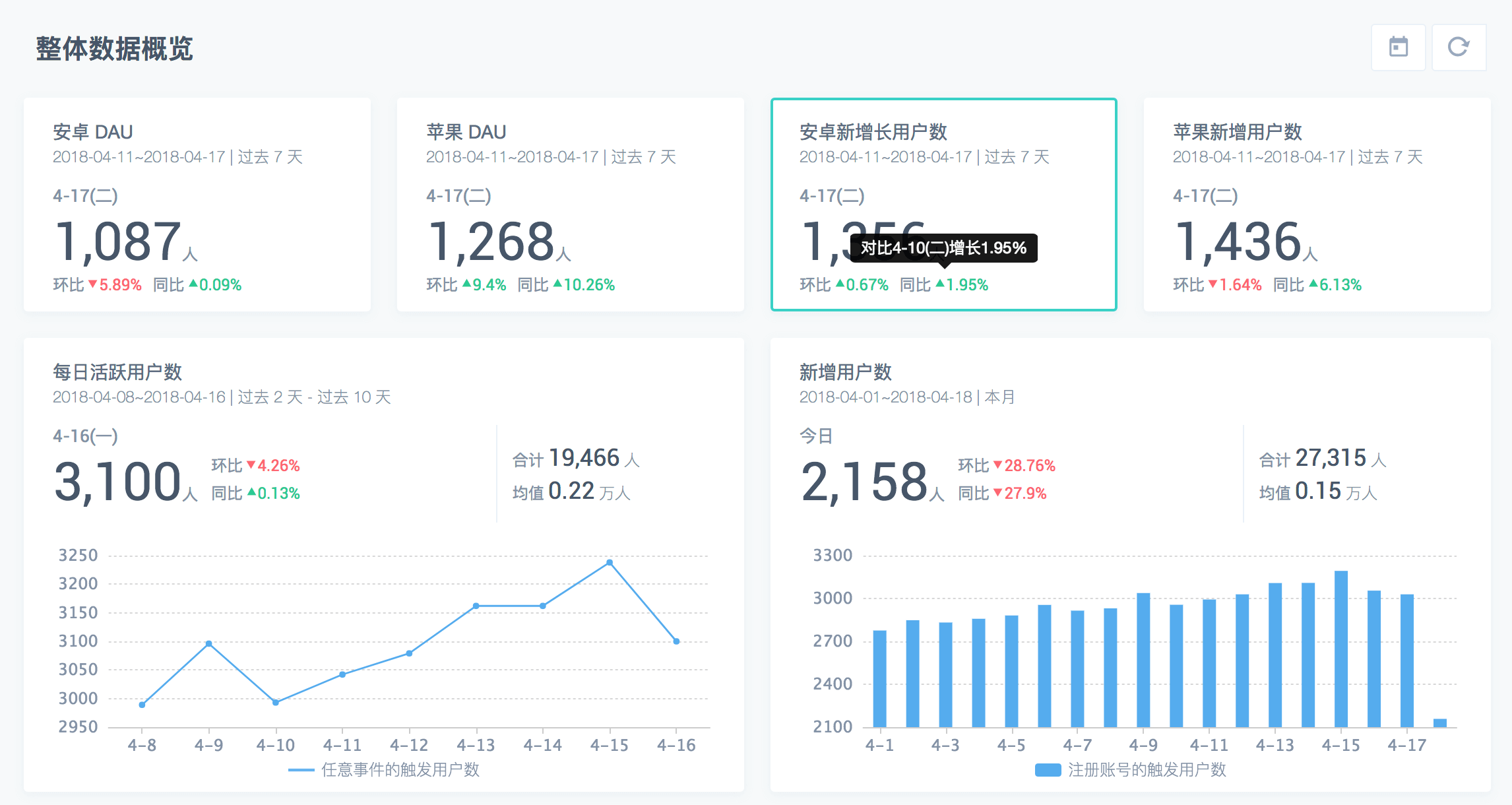概覽
為了更好地的滿足企業的數據管理與個人數據分析的場景,概覽分為「公共概覽」和「我的概覽」兩類。兩類概覽的使用方式與功能點一致,僅在管理上因權限不同而提供了不同的操作,下文將逐一進行講解。
影片版講解
我的概覽
我的概覽主要用於使用成員,自己將常用的分析結果保存起來,形成便於查看的數據概覽。同時用戶可以將自己的概覽共享給團隊其他成員,來分享分析結果。需要注意的是,數據結果將按照對方自己的數據權限範圍來顯示結果。
公共概覽
公共概覽主要用於管理企業級需要共同關注的重要概覽,打造企業的數據公共空間,由具有「管理公共概覽」權限的成員共同維護。(原 1.13 - 1.15 版本中的「預設概覽」更名為「基礎數據概覽」僅可在「公共概覽」中查看。)
在公共概覽可以進行建立、複製、排序等基礎操作,為了使用的順暢性,所有的功能操作方式和「我的概覽」一致,使用說明請參考「如何使用概覽」中的明細介紹。
如何使用概覽
在此模組將以「我的概覽」為例進行基本操作使用的介紹。
- 新建概覽分組與概覽
- 概覽排序管理:支援修改分組名稱
- 概覽批量共享設定、刪除的管理入口
- 修改當前概覽名稱
- 全域篩選時間窗
- 全域篩選事件屬性和用戶屬性
- 更新當前的計算數據(僅更新失效數據,或更新全量數據)
- 概覽信件發送設定
- 共享設定
- 更多操作:性能設定、全螢幕模式、停止更新、複製概覽、刪除概覽
- 在概覽中增加數據資訊:從書籤增加已有內容、新建元件、新建描述
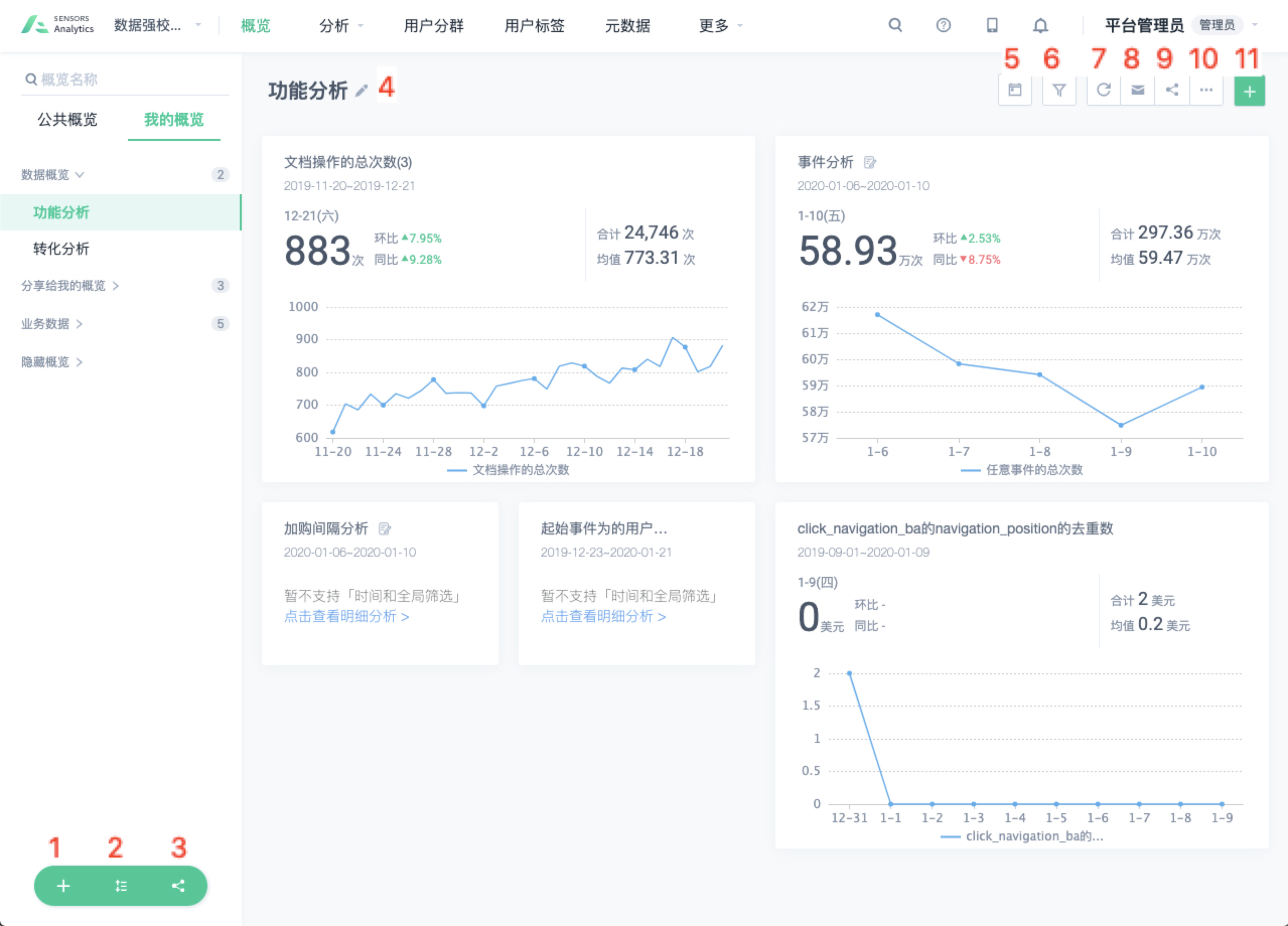
新建「概覽分組」與「概覽」
在公共概覽和我的概覽的底部操作,點擊「+」可以在當前分類下建立新的概覽或者分組。
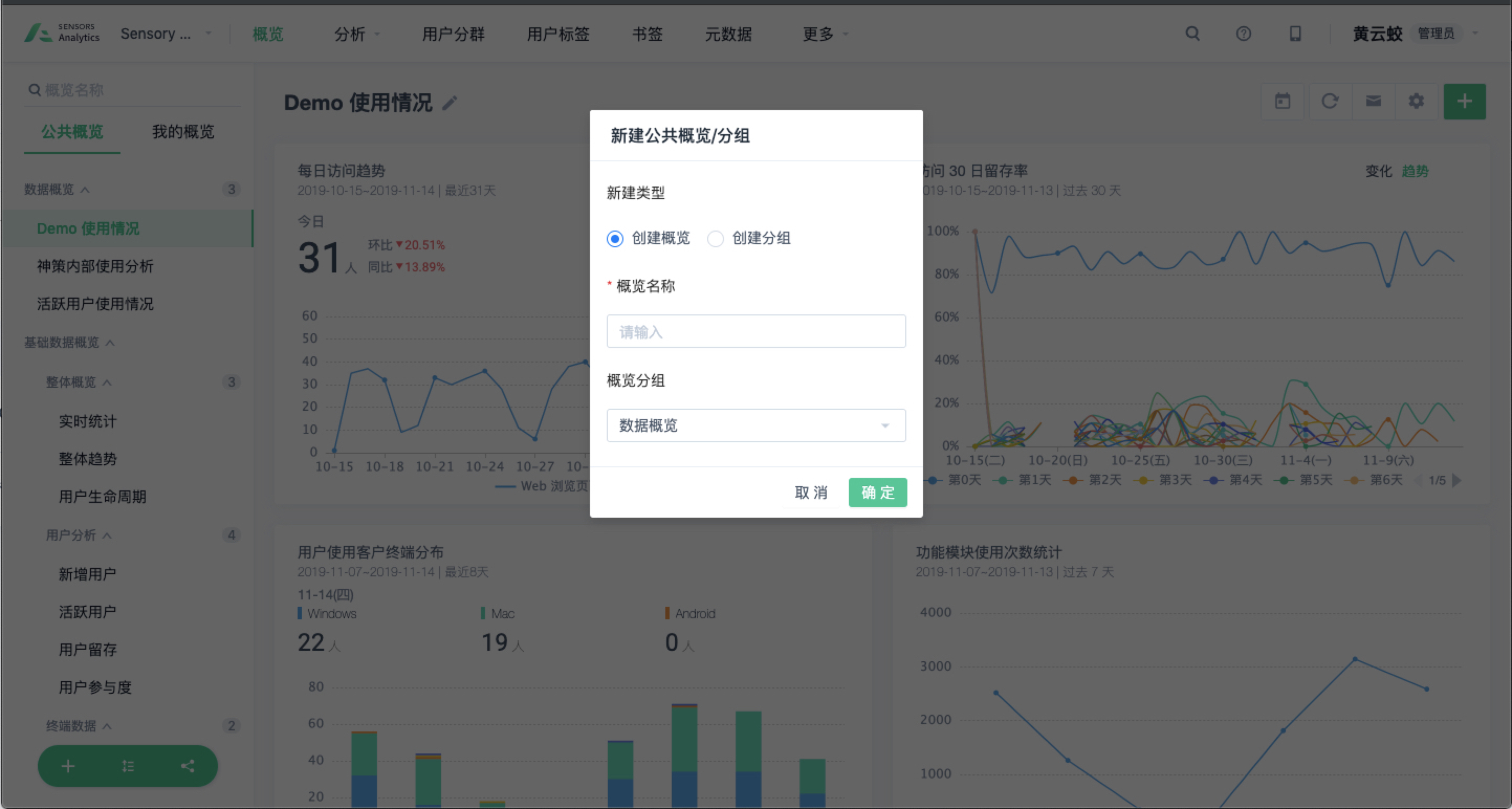
新概覽建立成功後,可以在概覽詳情頁的右上角,點擊「+」按鈕,增加已有的內容或使用分析模型新建一個分析板塊。另外我們特別新增了「增加描述」的元件,便於你將整個概覽做分區,或者增加解讀描述,讓其他查閱者更好的理解你想傳遞的分析結果。
- 選擇「從公共書籤增加」,選擇將已有的公共書籤增加到概覽中;
- 選擇「新建元件」透過分析模型建立新的書籤,隨後可保存到公共概覽中,從此入口建立的分析內容,僅可增加到「公共概覽」中。
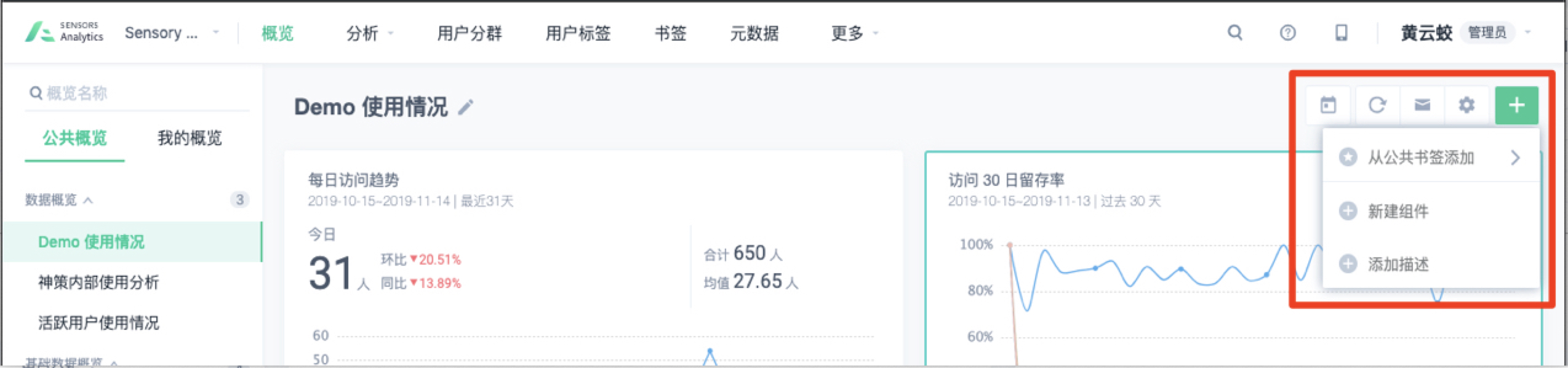
如有「公共概覽管理」權限的成員,在各個分析模型中分析後進行保存時,可選擇此分析結果保存為書籤後,增加到「公共概覽」或「我的概覽」中。
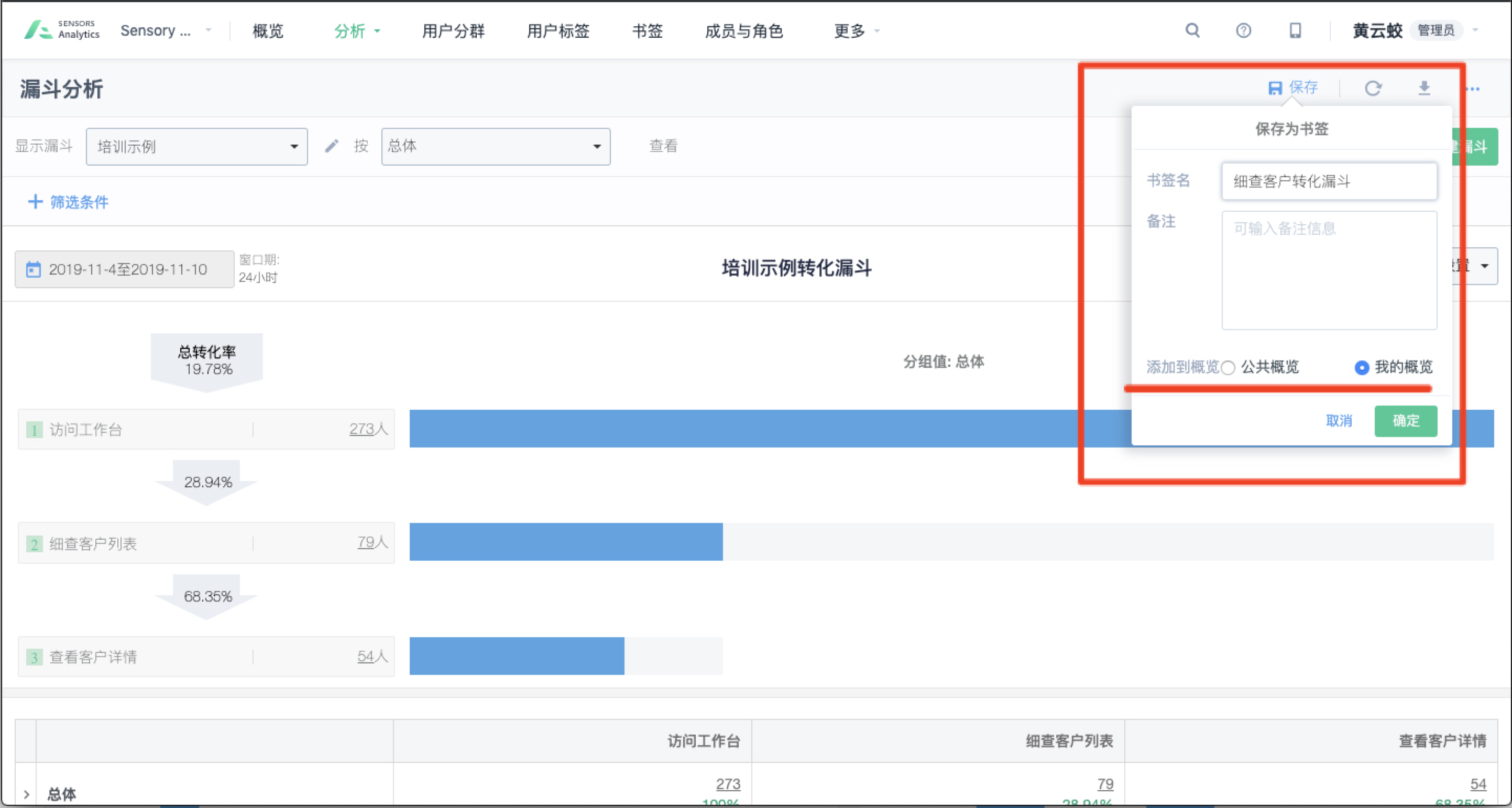
概覽排序管理:支援修改分組名稱
在左側導航的底部點擊中間的「排序按鈕」後可進行當前概覽的排序。
- 為了能夠便捷的排版概覽,可多選概覽後進行批量移動的操作。
- 在此跳出視窗中,支援滑鼠按住「概覽」或「分組」可直接進行排序拖動。
- 此外,滑鼠 hover 住具體「概覽」或「分組」還可進行概覽、分組的重新命名等快捷操作。
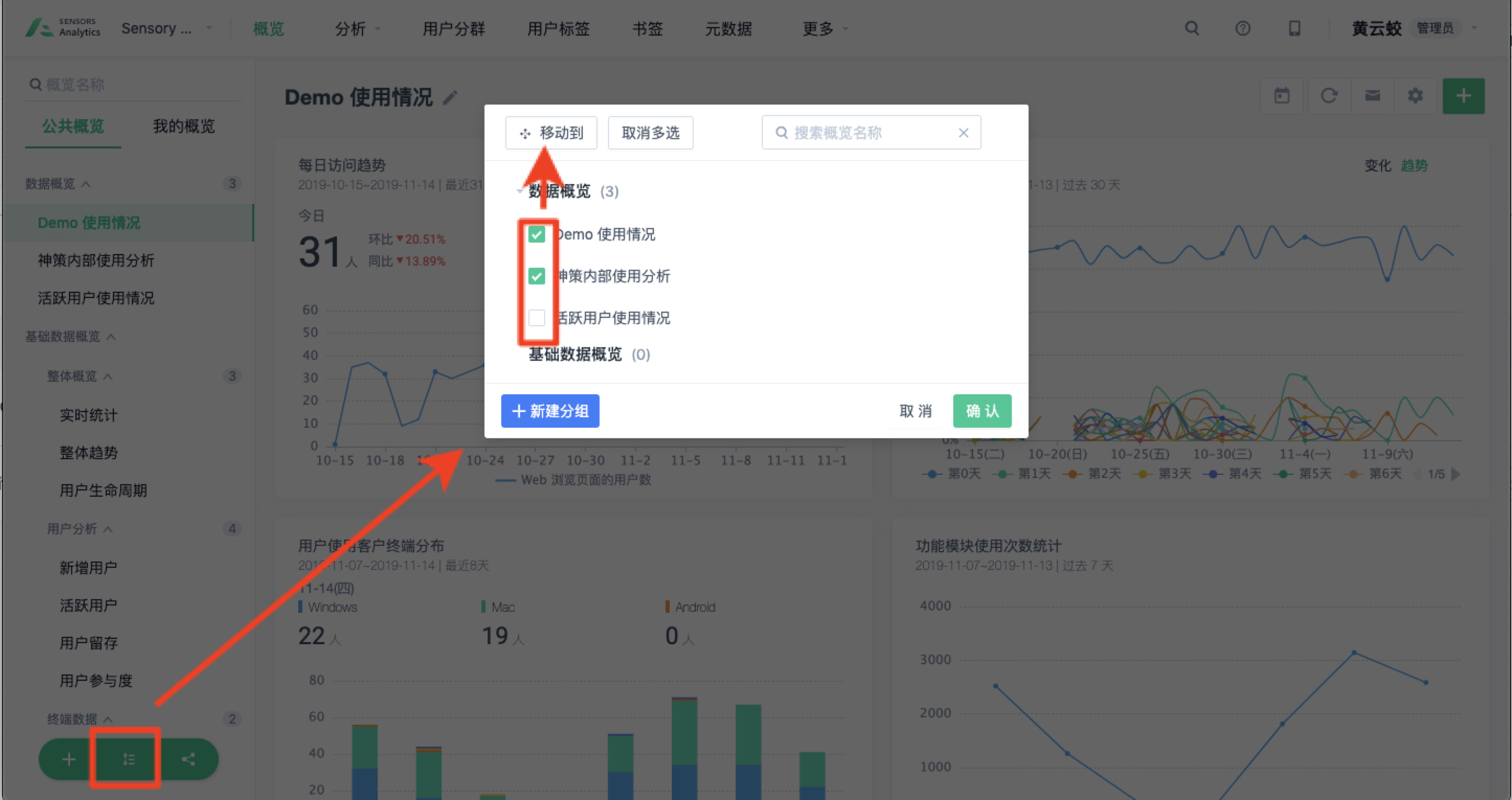
概覽批量共享設定、刪除的管理入口
選擇「公共概覽」或「我的概覽」,在其左側導航的「最右側的按鈕」點擊後可分別進入對應的「概覽管理」頁面。在此列表中全面了解公共概覽的共享設定、建立資訊。
- 支援搜尋概覽名稱關鍵字進行檢索
- 支援進行「分享設定」,透過此設定設定當前概覽的可見範圍:「僅有管理公共概覽權限的成員可見」、「全體成員」、「指定成員」;在「指定成員」中可以設定某些成員,或某些角色動態設定,或某些職務的動態設定。注:如果當前專案沒有「職務資訊」此處將不顯示。你可以前往「成員與角色」-「成員管理」-「職務管理」中增加符合需要的。隨後是此職務的成員,均可按照此設定查看到對應的概覽。
- 編輯操作,支援在此修改概覽的名稱、與分組設定
- 刪除操作,請慎重使用。刪除後,以前可查看此概覽的成員,將不可查看;沒有歸屬的書籤可在「公共概覽」-「從公共書籤中增加」重新恢復使用。
- 停止分享,操作後「僅有管理公共概覽權限」的成員方可查看。
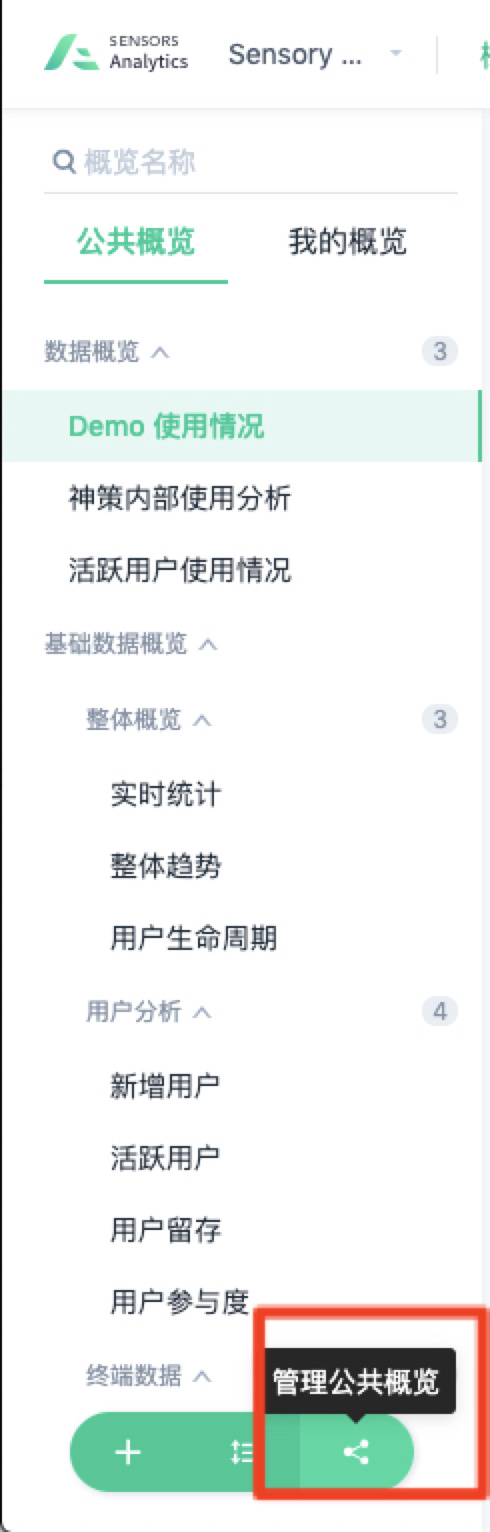
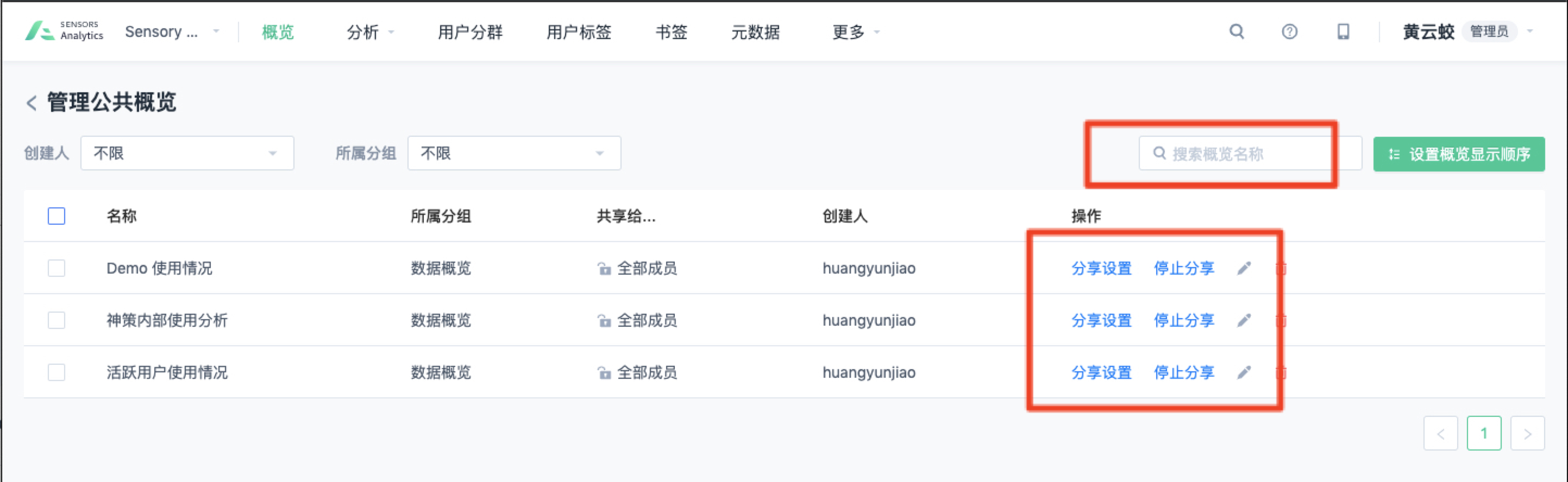
在「管理公共概覽」的頁面,支援勾選多個概覽進行「批量設定」。
- 如果對當前選中概覽需要批量增加新的可訪問的成員,那麼可使用「增加可訪問成員」
- 如果你需要對當前選中的概覽批量重新設定可訪問成員的範圍,那麼可使用「重置分享設定」
- 批量刪除,操作請慎重操作。
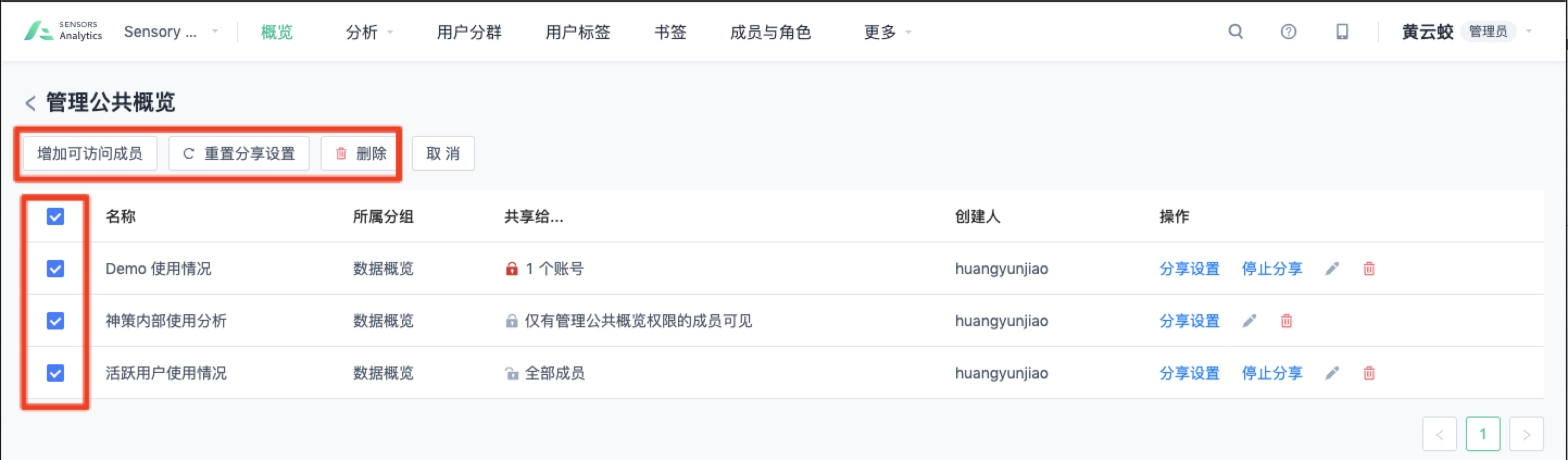
注:如某位成員,對一個分組中所有概覽都沒有訪問權限的話,那麼該成員在查看公共概覽時這個分組將不顯示。
例如:營運數據概覽組中有 3 張概覽,每個概覽的分享設定中都沒有涵蓋小明,那麼當小明查看公共概覽模組時,將無法查看到「營運數據概覽組」。
修改當前概覽名稱
點擊編輯按鈕後,可直接修改概覽名稱,隨後按 Enter 鍵或點擊非輸入區域將完成重新命名的保存。
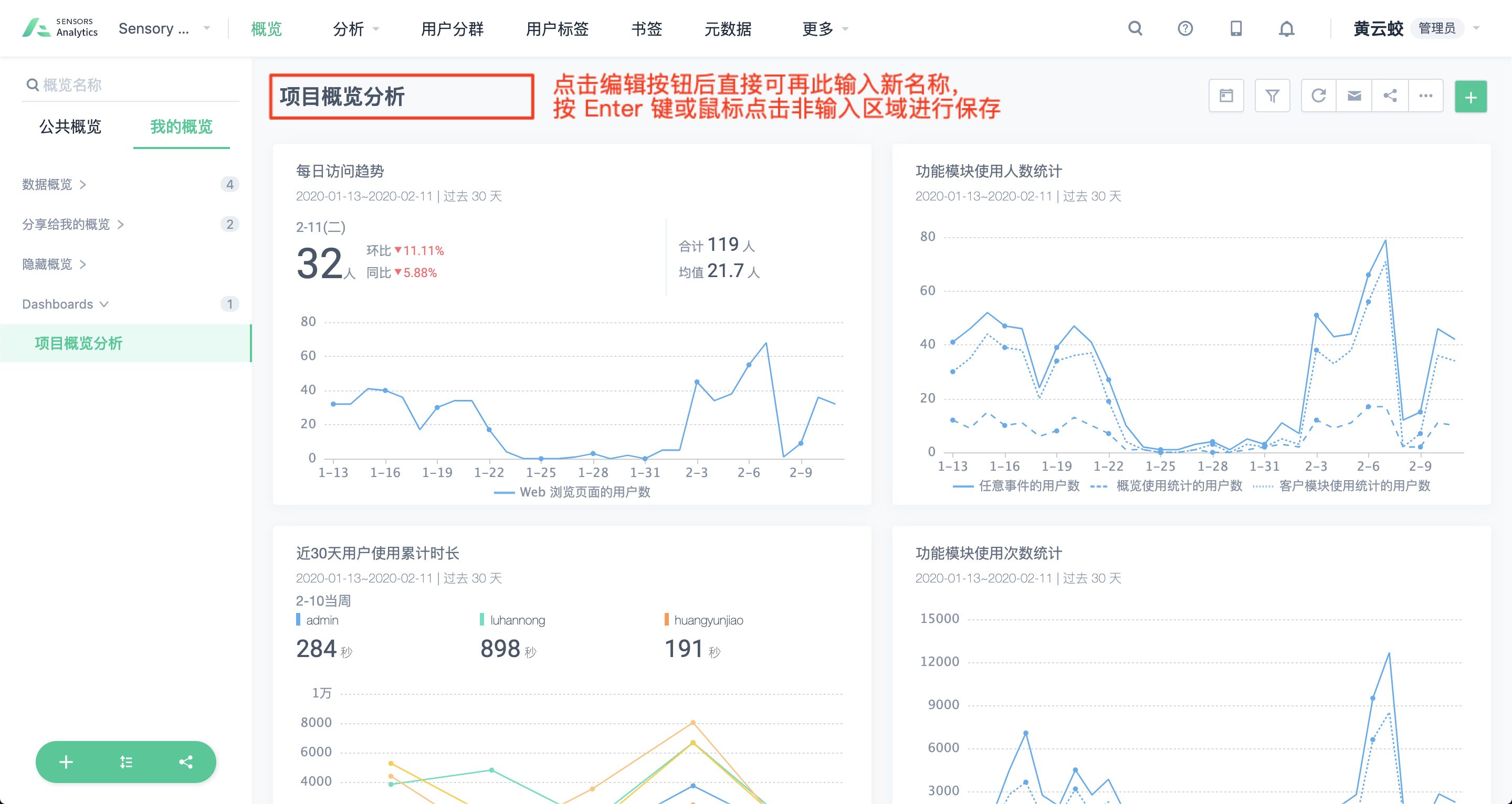
全域篩選時間窗
修改時間後,將對此概覽內的所有分析結果生效。當切換概覽或頁面後,此時間條件不支援保留,請悉知。
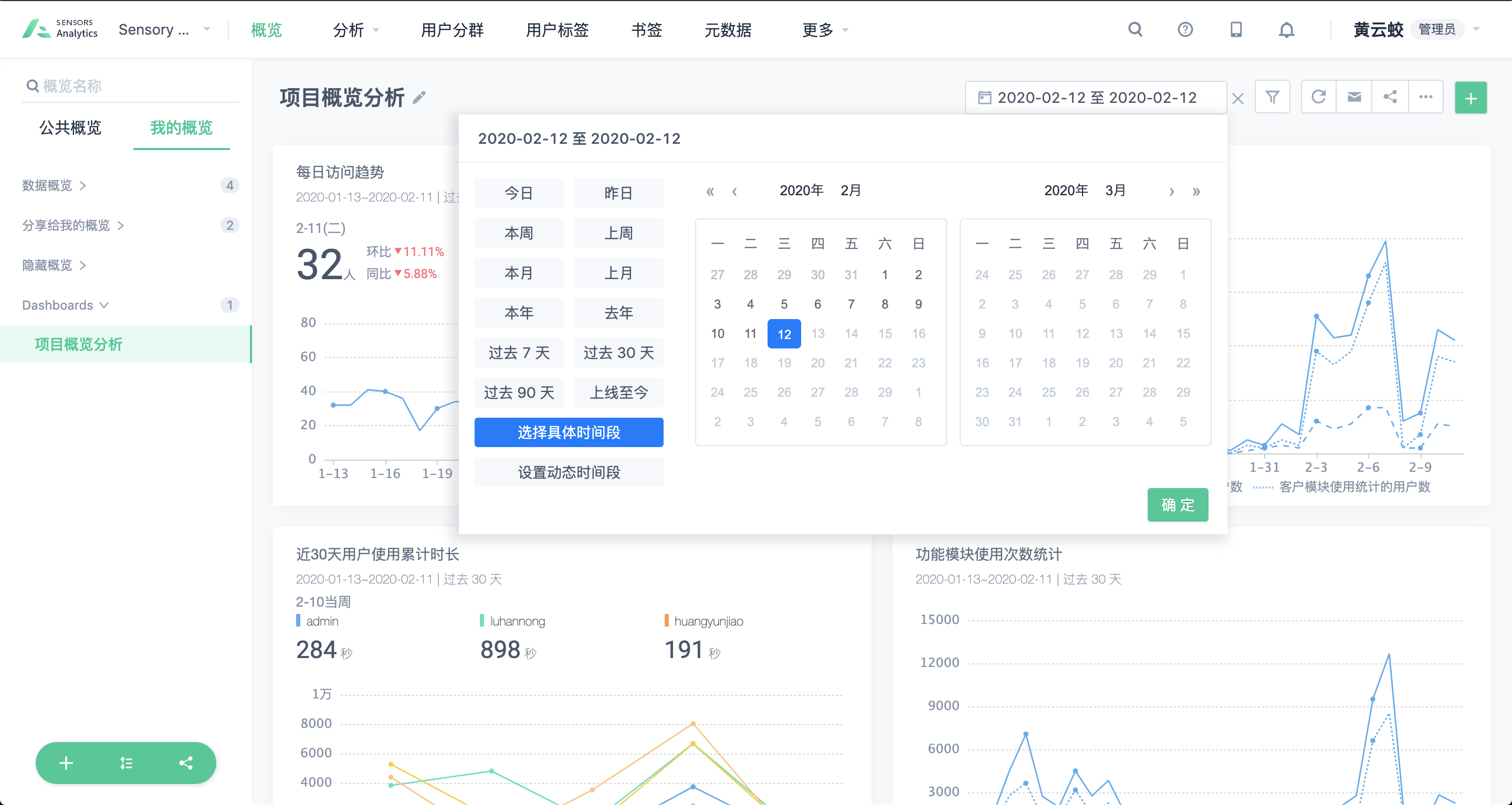
全域篩選事件屬性和用戶屬性
點擊篩選按鈕後,可在跳出視窗內進行篩選條件的設定。支援僅篩選「事件屬性」或「用戶屬性」,當即設定了「事件屬性」又設定了「用戶屬性」的篩選條件後兩類屬性的查詢關係為【且】。特別說明,目前全域篩選僅對部分分析模型的分析結果生效。目前全域篩選可對「用戶分析」、「事件分析」、「留存分析」、「分佈分析」和「Session 分析」的分析結果進行篩選。
在事件屬性中我們特別標識出所選屬性的分類,以便你更加有效的使用當前的篩選項。
- 公有屬性:指概覽涵蓋的事件均有的「事件屬性」,使用此類屬性進行篩選時,可對所有分析生效。
- 非公有屬性:指概覽中僅在個別事件中存在的「事件屬性」,使用此類屬性進行篩選時,對於不包含此屬性的事件,其篩選查詢將自動失效。
注:事件屬性目前不包含虛擬屬性;用戶屬性目前不包含虛擬屬性、用戶分群和用戶標籤。
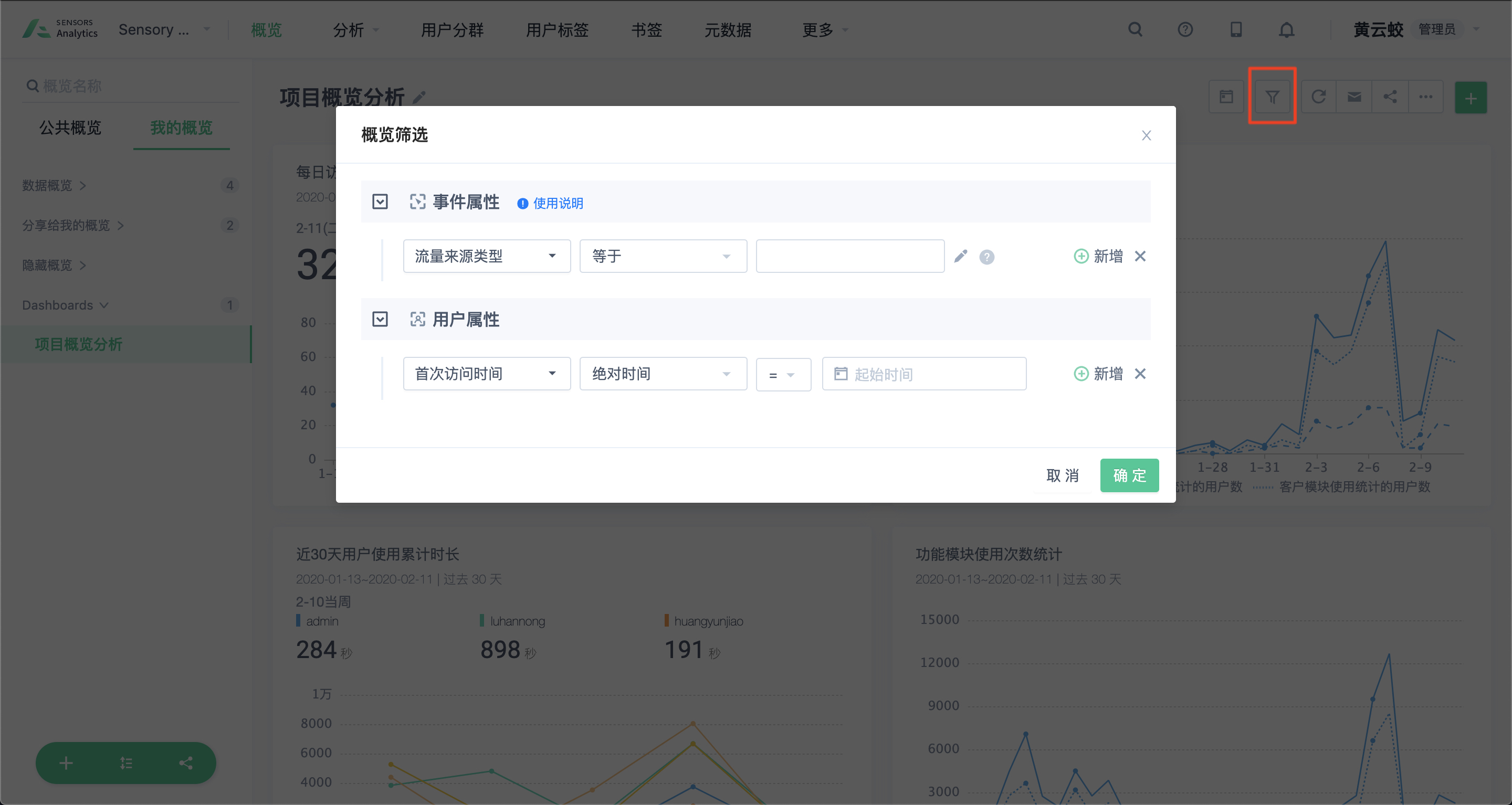
篩選條件提交後,在概覽中會出現以下三類情況。
- 結果 A:所有篩選條件均生效
- 結果 B:所篩選的條件中,is Demo 不是此分析中所有所用事件的公有事件屬性,所以此條件未生效。但用戶依舊可以點擊「查看生效的查詢結果」去查看其他生效的篩選條件,篩出的數據結果。
- 結果 C:所有篩選條件與此分析中所用事件的公有事件屬性均不匹配,那麼查詢失敗。但用戶依舊可以點擊「查看原始結果」來查看原本的分析結果。
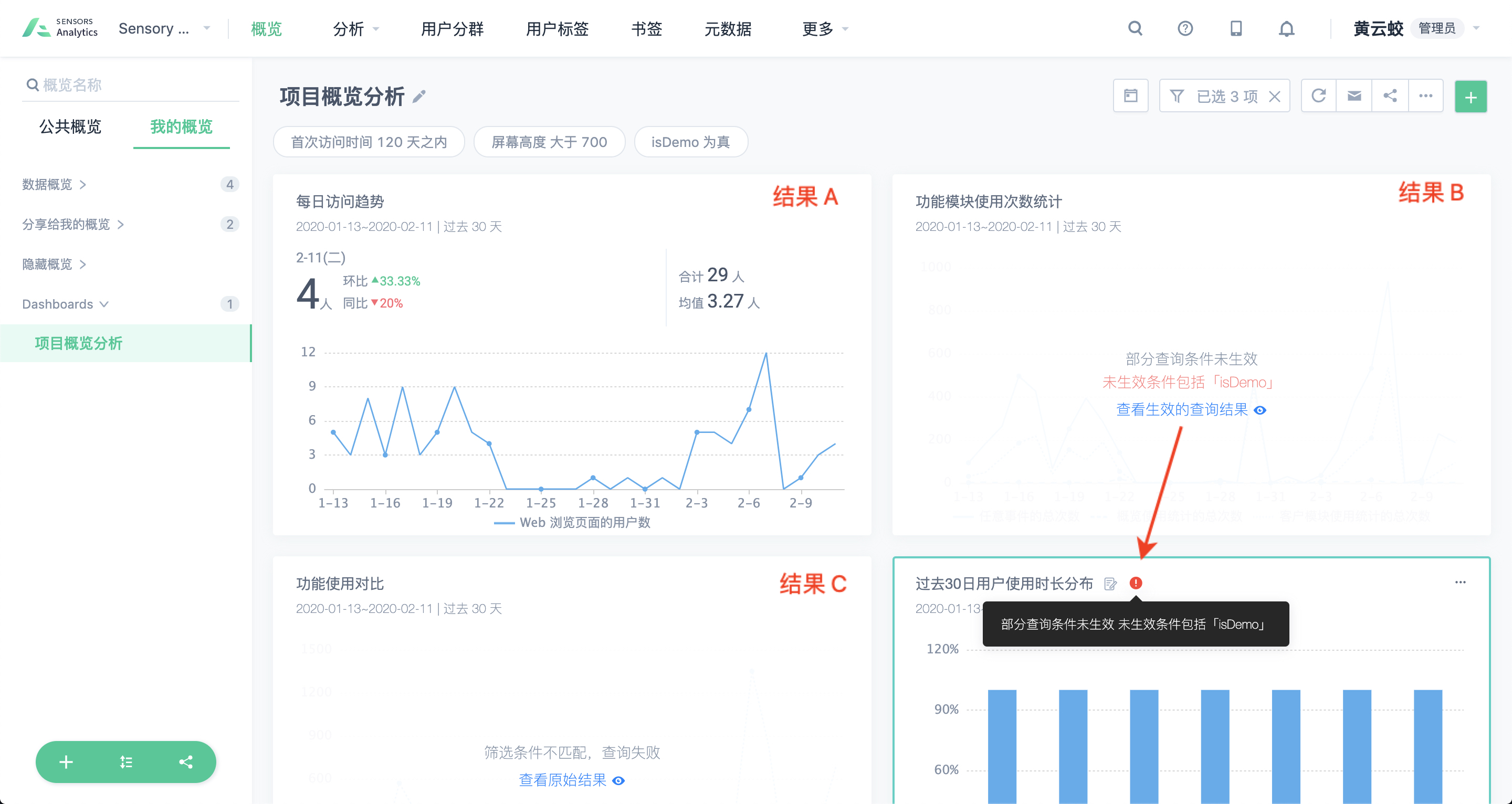
更新當前的計算數據(僅更新失效數據,或更新全量數據)
更新失效的數據:為了提升查詢效率,神策分析查詢的結果都是快取的數據,且快取的數據是按天快取。快取失效的機制是:
(1)查詢時間範圍內,當天入庫的事件數據總量小於 10 萬條,有新數據入庫,則快取的數據就會失效。點擊更新失效數據按鈕,會重新查詢最新的數據。
(2)查詢時間範圍內,當天入庫的事件數據總量大於 10 萬條,有新數據入庫,且新入庫的數據量小於上一次查詢總量的 5% 時,則之前查詢的快取數據不失效。點擊更新失效數據按鈕,不會重新查詢最新的數據。
(3)查詢時間範圍內,當天入庫的事件數據總量大於 10 萬條,有新數據入庫,且新入庫的數據量大於等於上一次查詢總量的 5% 時,則之前查詢的快取數據失效。點擊更新失效數據按鈕,會重新查詢最新的數據。
更新全量數據:只要有新數據入庫,點擊更新全量數據按鈕,就會查詢最新的數據。

概覽信件發送設定
支援在系統界面設定信件發送。只能給自己建立的數據概覽設定信件發送。首先選擇一個自己建立的數據概覽,然後如上圖點擊右上方的“信件圖示”,會跳出一個對話框,在對話框中可以完成信件設定。
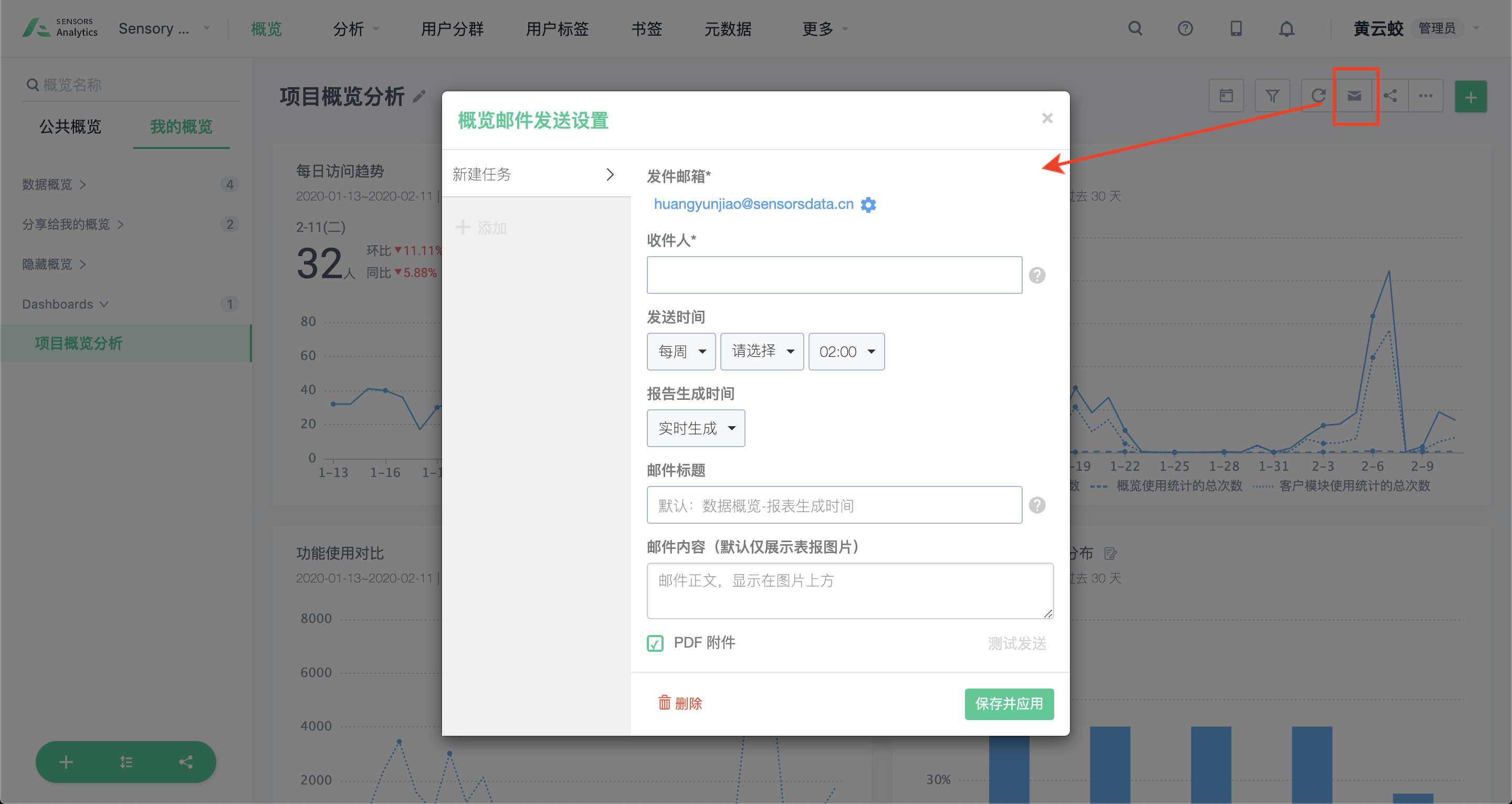
第一步:設定發件箱
數據概覽會從這個信箱發出,因為私有部署以及數據安全等原因,神策分析不提供預設的發送信箱。設定成功後,同一個帳號下所有數據概覽的發送都使用這個信箱。首次使用此功能,點擊“+ 設定發件信箱”,在跳出的對話框中完成設定。
填寫“信箱地址”後,點擊“自動識別 SMTP 地址”,系統會嘗試探測“信箱 SMTP 地址”、“埠號”、“SSL 連接”,並自動填充。如果探測失敗,請諮詢貴司的信件服務提供商。
如果是第一次設定“發件信箱”,保存成功後,請點擊“測試發送”進行測試,確保信件可以正常發送。
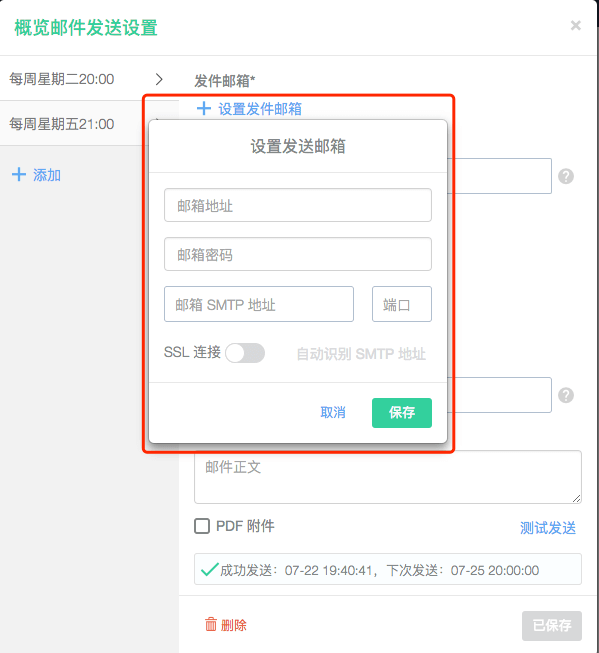
第二步:設定發送時間
信件發送任務在設定的“發送時間”點例行啟動,但最終發送時間可能會延遲 2 分鐘 至 15 分鐘,因為獲取數據、渲染數據的時間無法確定。如果 10 分鐘無法獲取完整的數據概覽數據,信件會發送失敗。
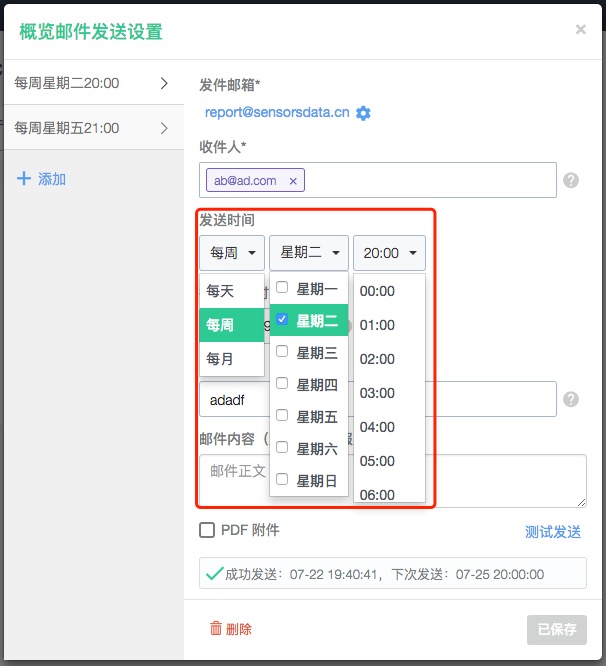
第三步:設定報告產生時間
舉例說明:數據概覽裡時間選擇“昨天”,信件設定裡“發送時間”設定“每天 09:00”。當前是 2017年7月24日,信件會在 2017年7月24日9點發出,站在這一天來看不同的“報告產生時間”對數據的影響。
即時產生:數據概覽裡設定的“昨天”為 2017年7月23日,與現實中的感覺一致。數據概覽裡數據也是 2017年7月23日的數據。
發送前 10 小時:數據概覽裡設定的“昨天”為 2017年7月22日,數據概覽裡數據也是 2017年7月22日的數據。發送信件時“當前時間”不再是當時的時間,而是從 2017年7月24日9點向前退 10 小時,“當前時間”變為 2017年7月23日23時。
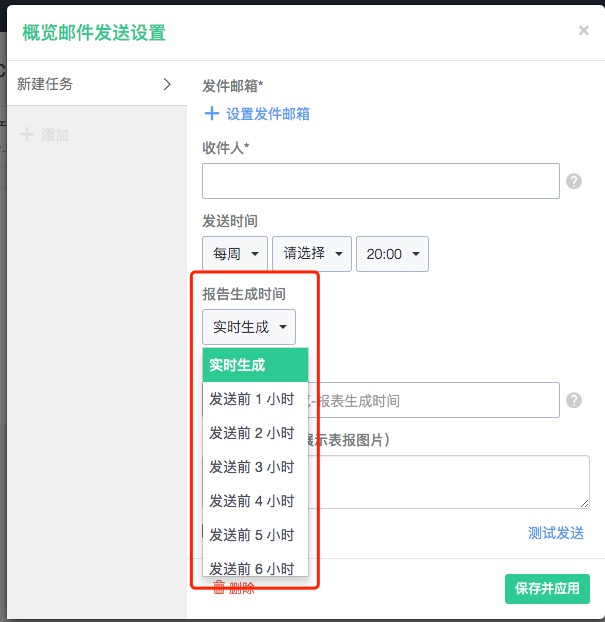
第四步:測試發送
設定完成後,可以點擊“測試發送”,確保信件可以正常發送,確保數據概覽內容正確。
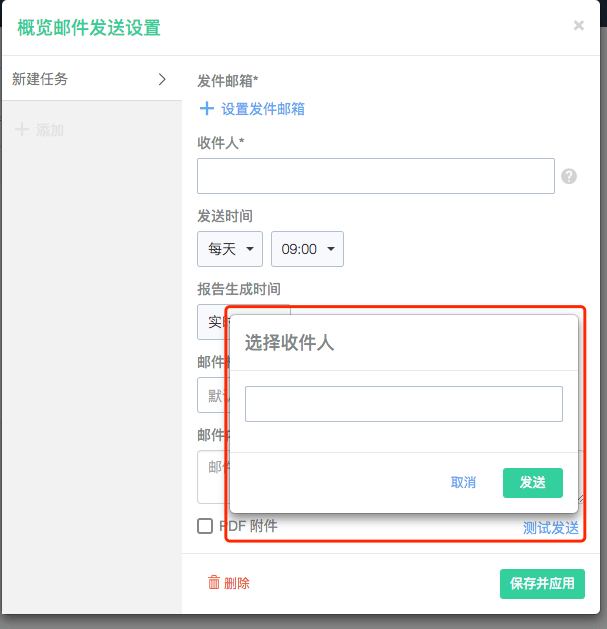
共享設定
可將自己的概覽共享給其他成員查看,共享成功後將在通知助手中通知對方,並自動增加到對方的「我的概覽」-「分享給我的概覽」中。當你修改了此概覽內容,對方查看時將同步更新。
可將自己的概覽共享給全部成員,或指定的角色、職務、或具體成員。
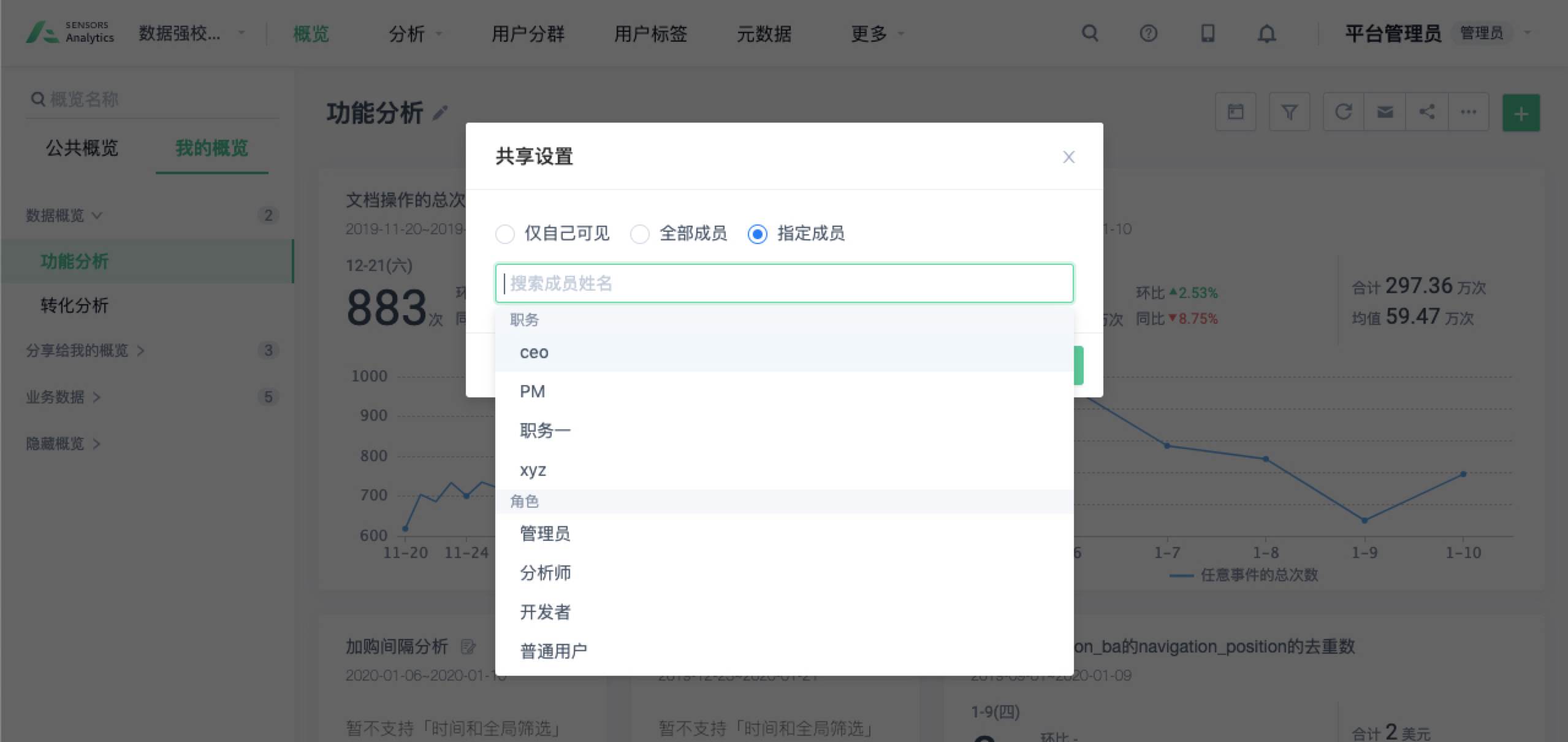
更多操作:性能設定、全螢幕模式、停止更新、複製概覽、刪除概覽
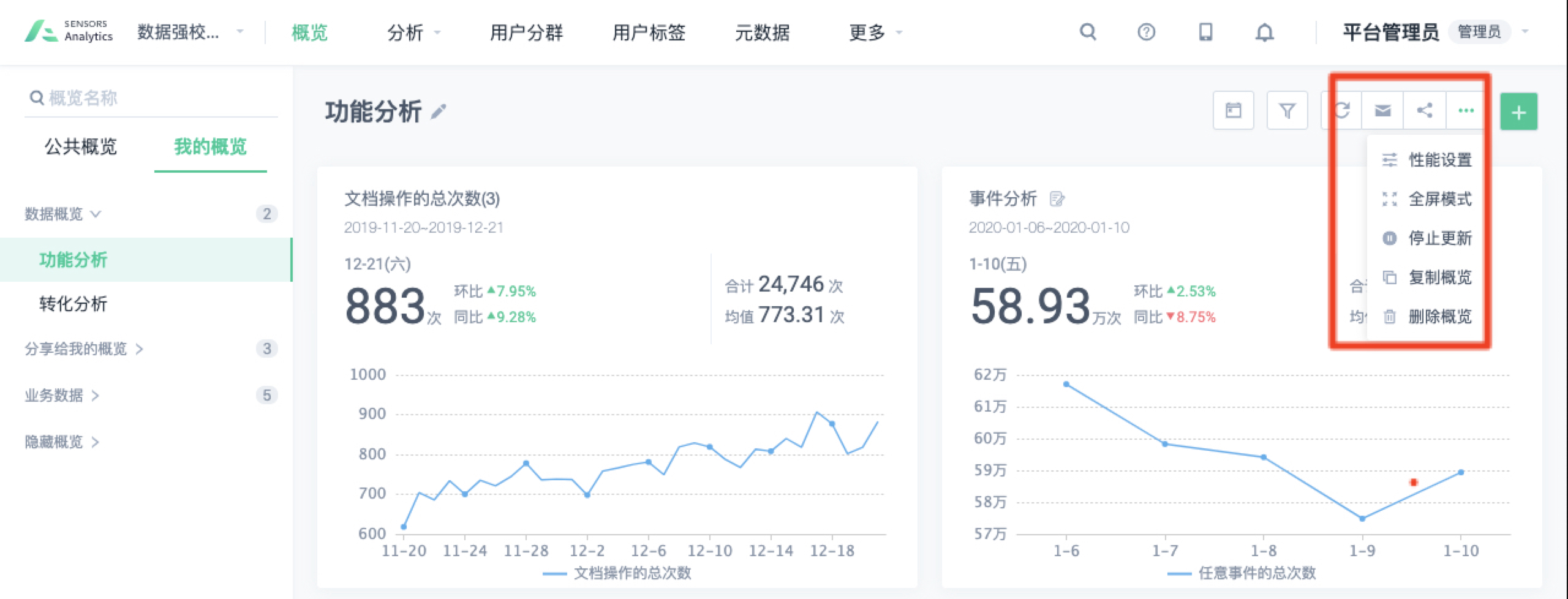
性能設定
支援在界面調整概覽性能,選擇合適的設定以提高概覽的展現效率,從而也可保證查詢資源的有效使用。
A.典型場景
- 接入數據量(每天更新 10 億條以上)較大的客戶,若想優化查詢性能,可將更關心趨勢呈現的指標統一放到某概覽中,調整其概覽性能,減少查詢時間。
- 機器設定與數據接收量不匹配的客戶,例如數據量為 10 萬日活,設定為單機高配(單機高配的標準為 6 萬日活),此時查詢通常較慢。可調整概覽性能以減少查詢時間。當然,最好的建議是將機器設定調整為與數據量匹配的狀態。
B.具體操作
第一步:點擊概覽右上角設定按鈕,選擇 A 處“概覽性能”,跳出性能設定頁面(只有自己建立的概覽有該入口)。
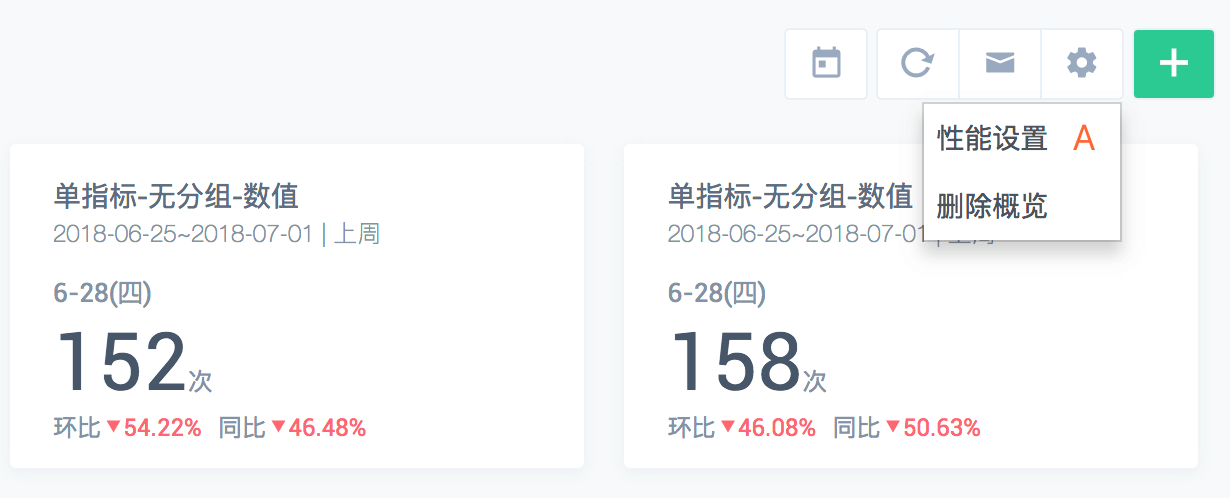
第二步:進行設定
B 處選擇計算精度,預設選擇“完全精確”。
完全精確:概覽中所有數據完全精確計算;
僅合計值精確:對概覽中所有去重數的合計值近似計算,其他數據精確計算;
全部近似:對概覽中所有去重數近似計算,其他數據精確計算。
C 處選擇數據更新時間,預設選擇即時。
即時:數據即時更新;
每日固定時間更新:一般為每日凌晨 3 點,具體以後端設定的時間為準。
D 處調整抽樣係數:預設為對全量數據計算。可拖拽或點擊橫滑桿調整抽樣係數。
點擊 E 處確定按鈕生效,設定只對本概覽有效。
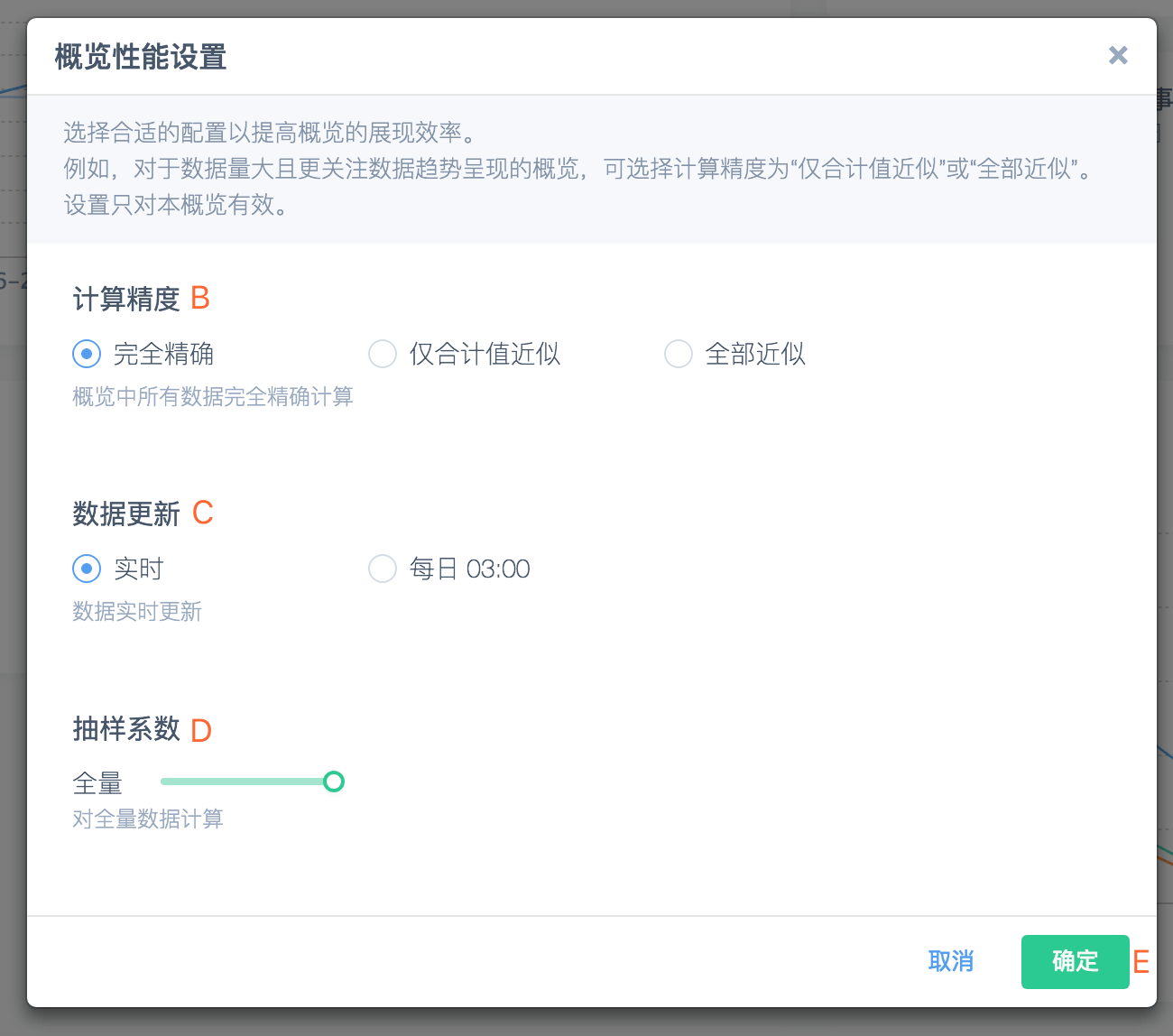
第三步:若概覽性能為非預設設定,設定按鈕會呈現活動狀態,以作提示。
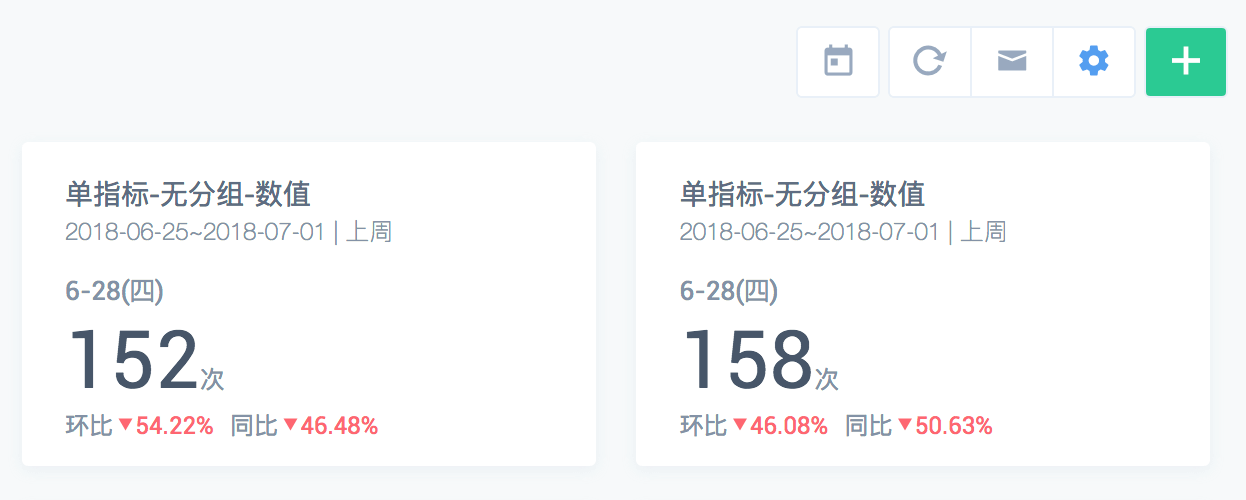
全螢幕模式
使用全螢幕模式後,可設定數據自動更新的間隔時長,在全螢幕模式下,導航欄均被隱藏,但依舊可以使用概覽的全域篩選功能。點擊右上角最右側的第一個按鈕或按 ESC 鍵可直接退出全螢幕模式。
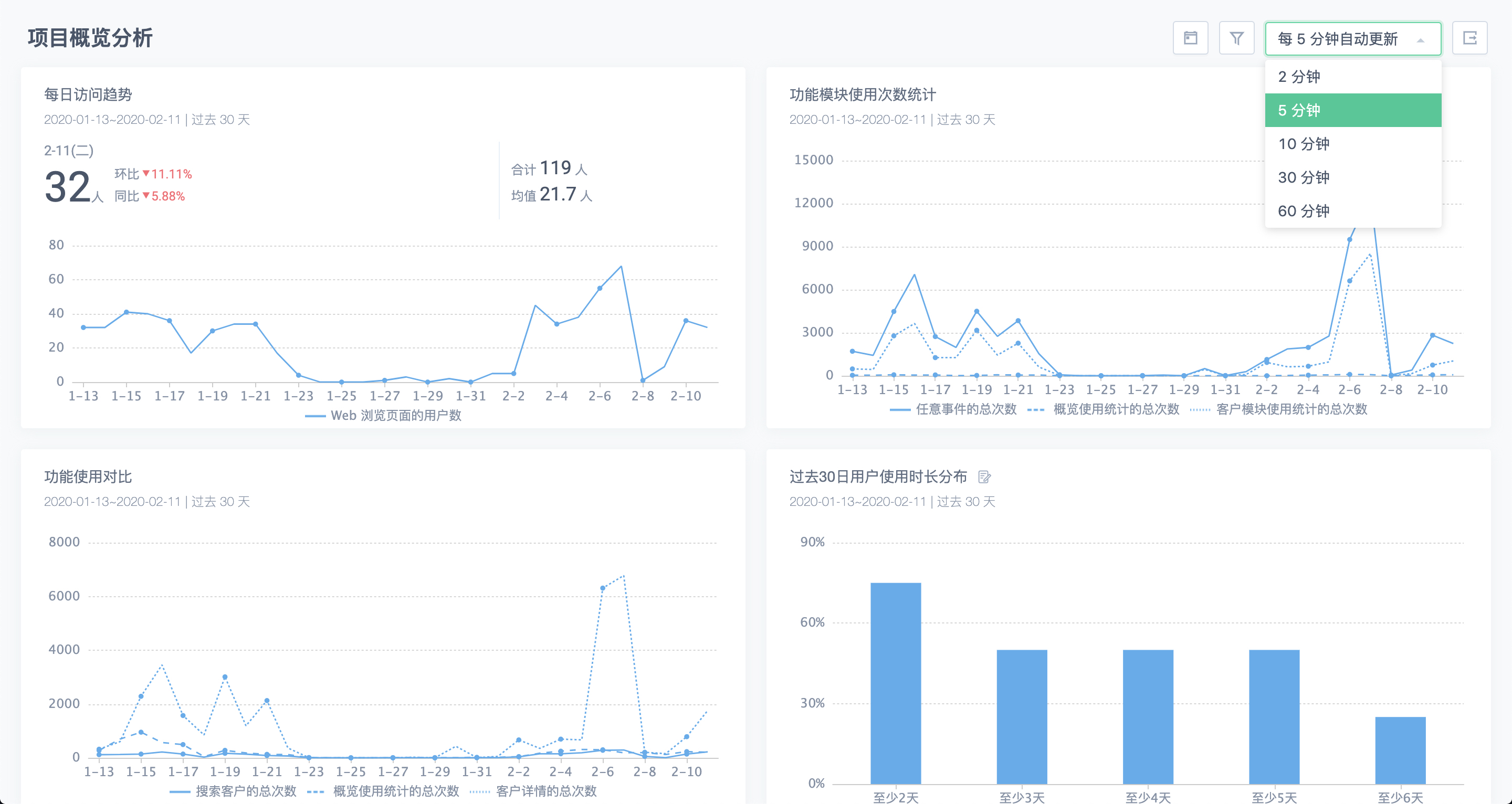
停止更新
當你的專案中概覽數量較多時,影響性能導致查詢緩慢時,可以將不再需要每日更新關注的概覽「停止更新」,這樣概覽每日就不會再更新數據,佔用計算性能了。如業務變化,需要繼續監測數據時,可在停止「停止更新」的操作位置,點擊「自動更新」恢復每日的自動計算並快取概覽數據的功能,讓用戶查看到最新的數據。
複製概覽
為了企業能快速將已有的概覽增加到「公共概覽」,或讓使用者可以快速使用他人的概覽設定完成自己的相關分析工作。在 1.16 版本中,我們提供了「複製概覽」的功能,此功能適用於「我的概覽」和「公共概覽」。複製後,可對每個分析內容進行自定義調整。請注意:
- 場景庫的「基礎數據概覽」是特殊的概覽類型,目前暫不支援進行快速複製。
- 只有具有「公共概覽管理權限」的成員方可複製已有概覽後增加到「公共概覽」中。
刪除概覽
刪除概覽的時候,因為書籤有可能增加在多個概覽中使用,所以系統不會連同刪除對應的書籤。請悉知。如果是共享概覽,被刪除後則會通知到目前被分享的成員。
在概覽中增加數據資訊:從書籤增加已有內容、新建元件、新建描述
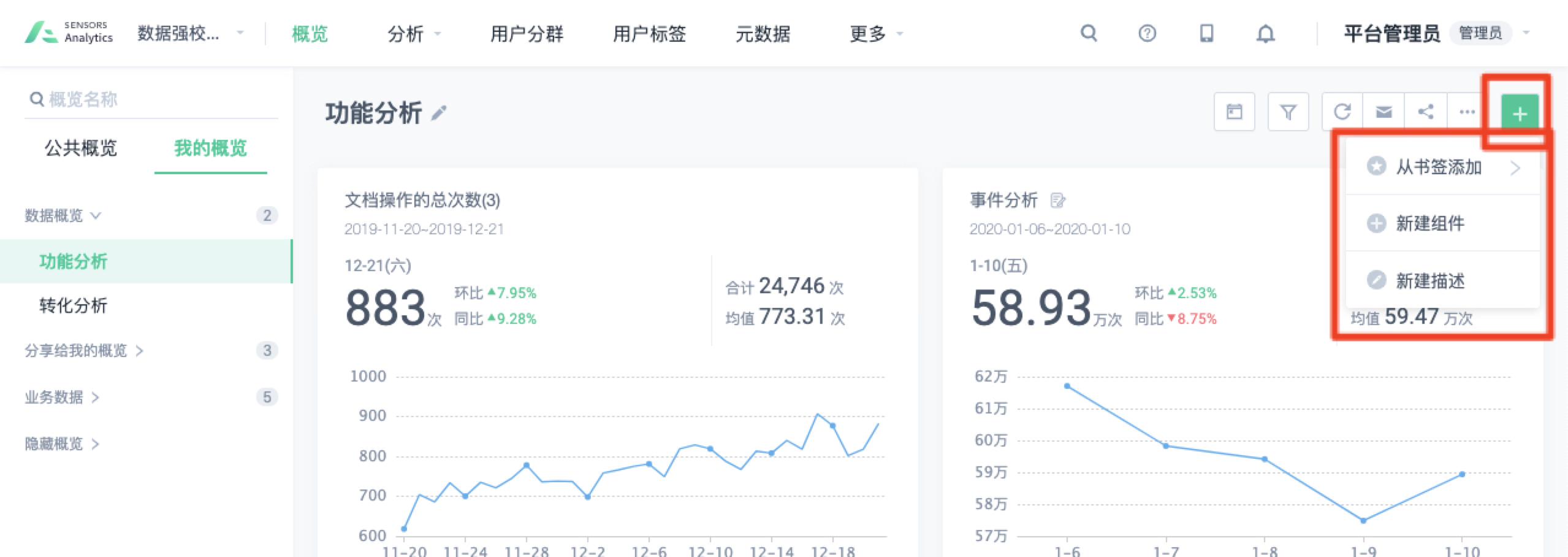
A.從書籤增加
僅可增加當前用戶自己建立的書籤。
B.新建元件
第一步:點擊「新建元件」後,選擇需要使用的分析模型(目前「路徑分析」和「間隔分析」暫時以小卡片的形式訂閱到概覽中,後續我們將持續迭代可視化相關的功能。)
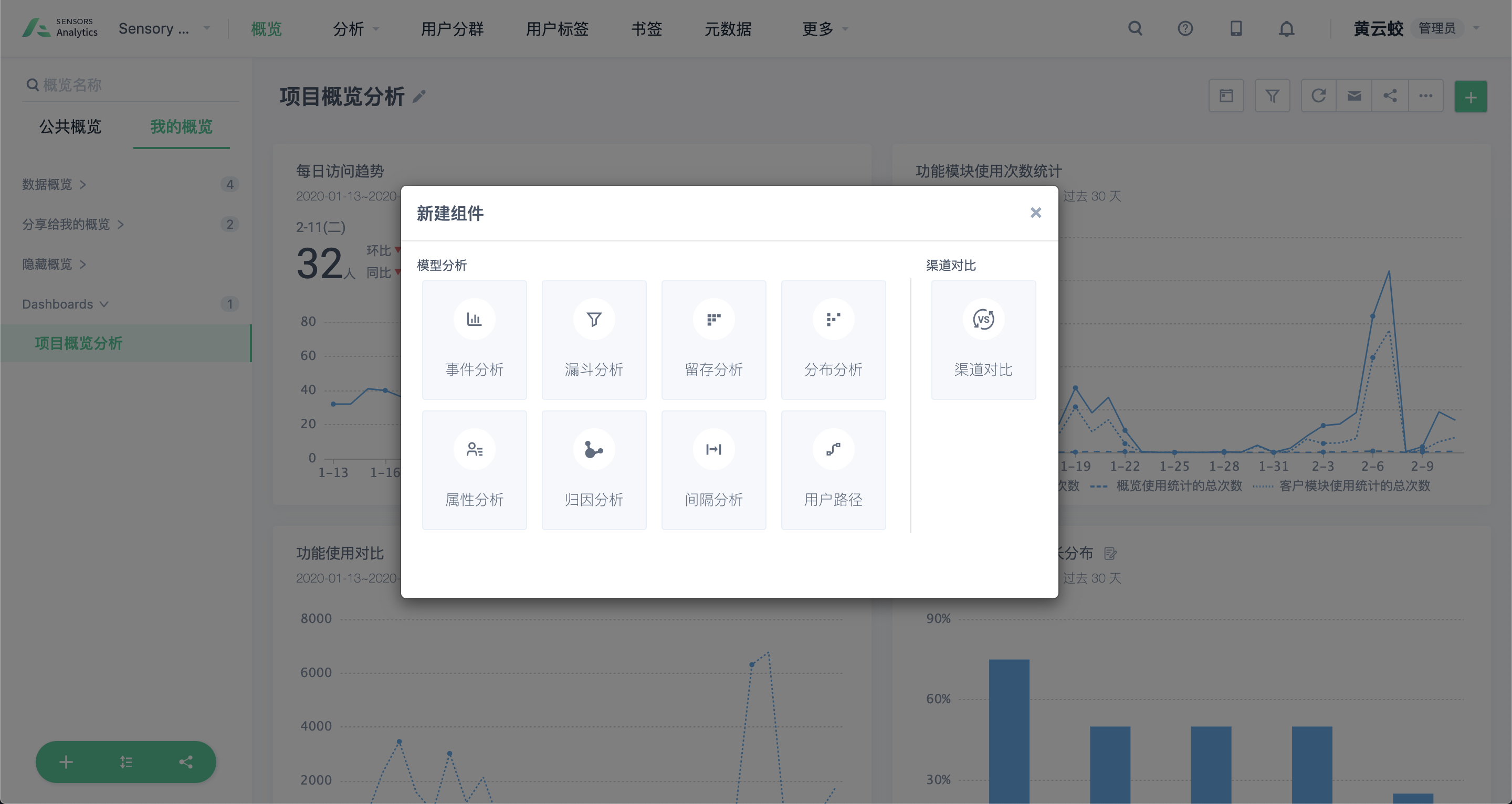
第二步:進入對應分析模型後,進行設定隨後點擊「保存」
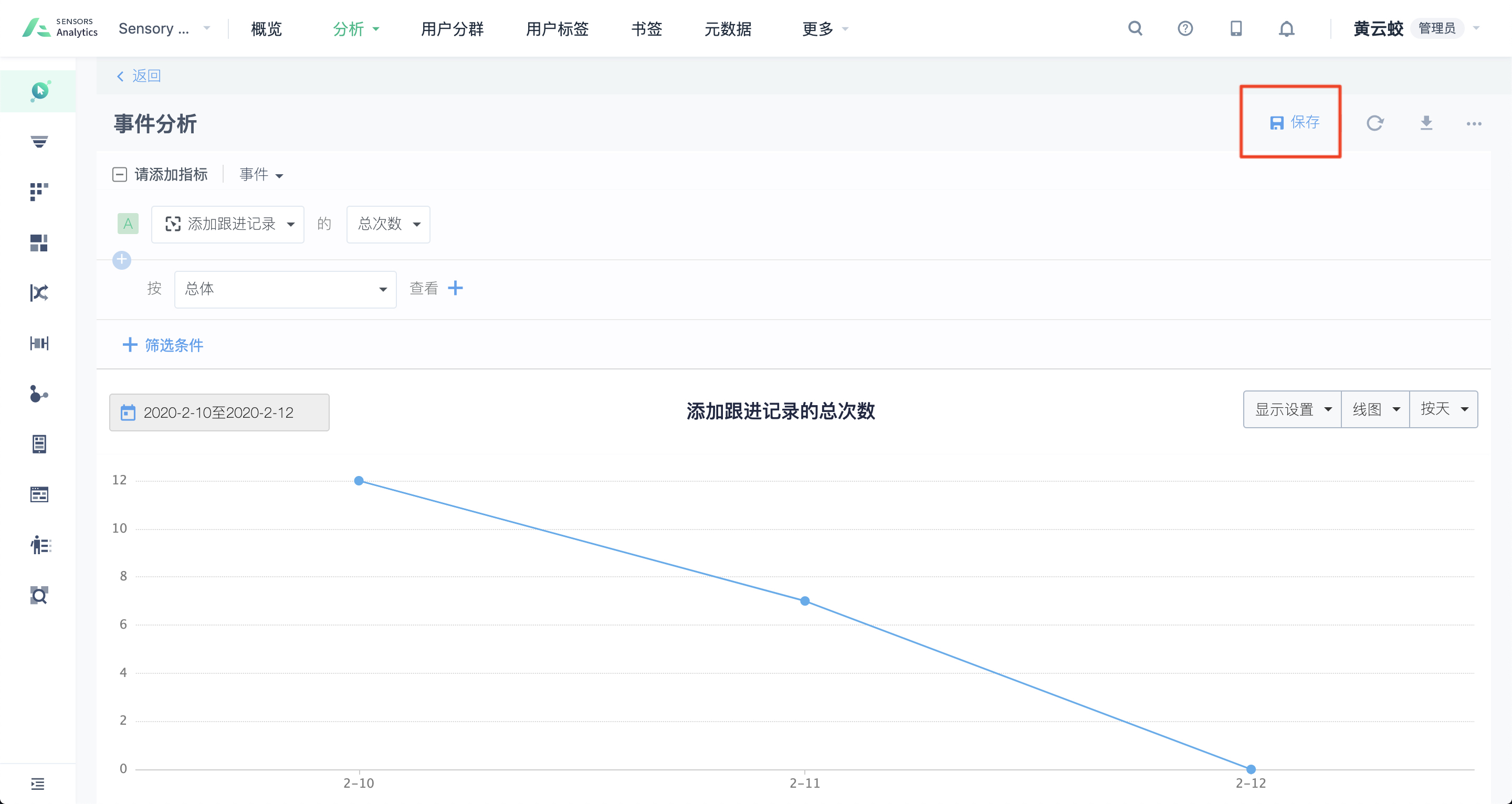
第三步:進行可視化資訊的設定,點擊確定後,此分析內容將被成功增加到所在概覽中。
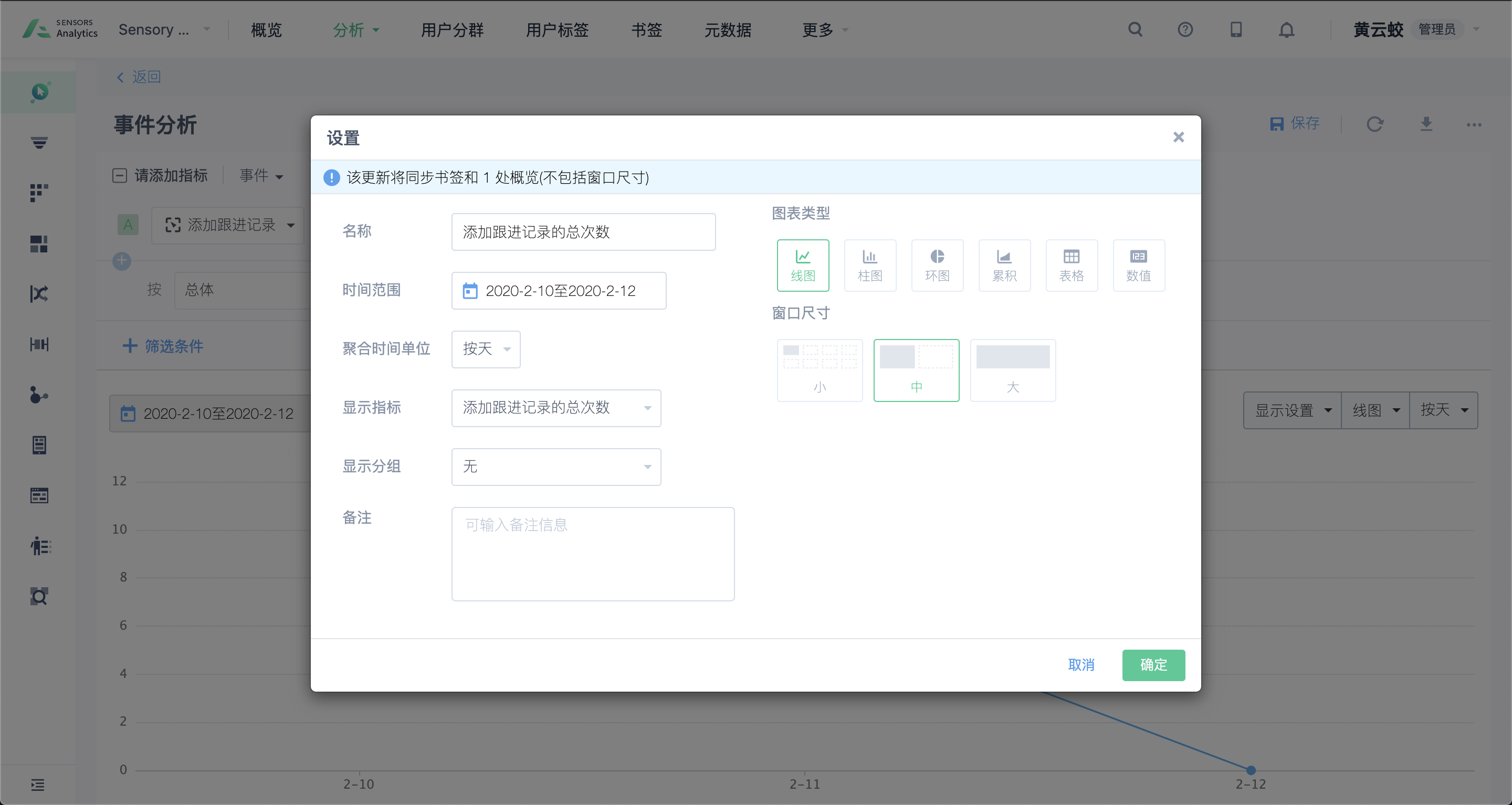
C.新建描述
點擊「新建描述」後在跳出視窗內填寫描述內容。標題和詳情至少填寫一項即可保存。一個概覽中可以增加多個描述,以便於解釋說明當前分析的內容,或進行概覽內分析板塊的分隔。
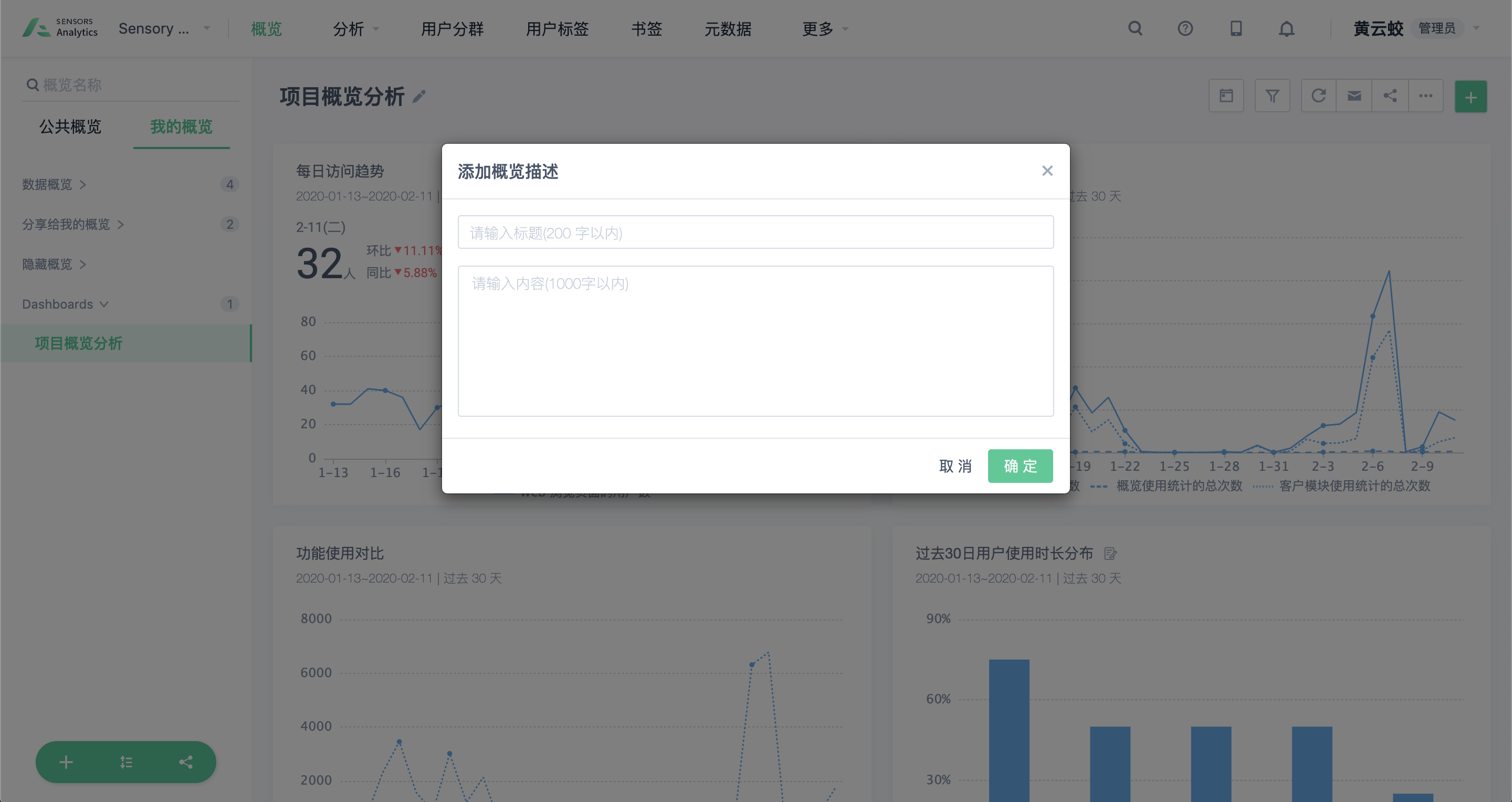
自定義顯示資訊
1.「單指標且無分組」的事件分析,在保存到概覽的時候可自定義是否顯示「合計」、「均值」、「同環比」資訊。
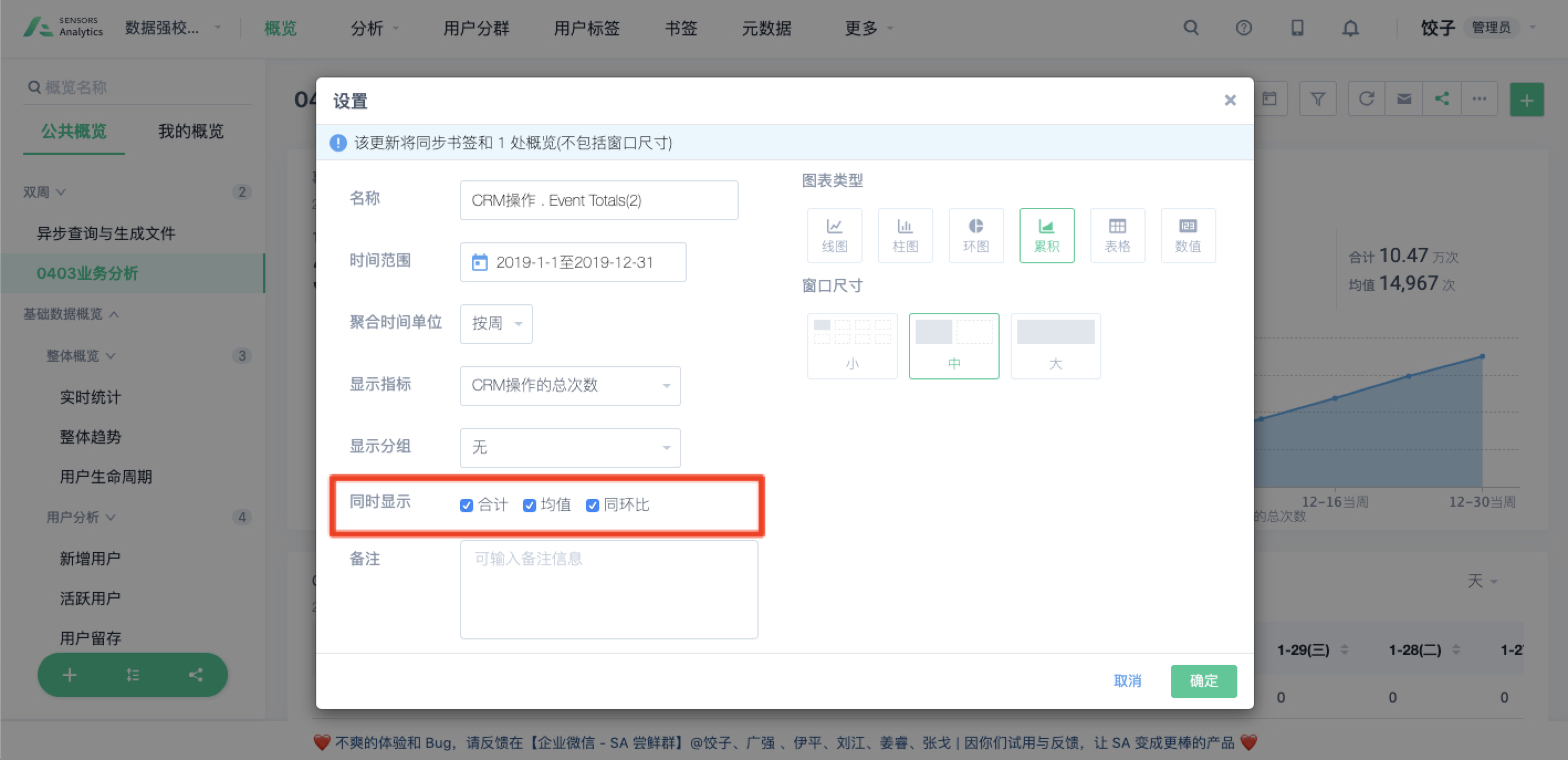
2.「表格」模式下,支援自定義顯示「表格序號」從而可以定位當前行資訊,在目前的排位情況。
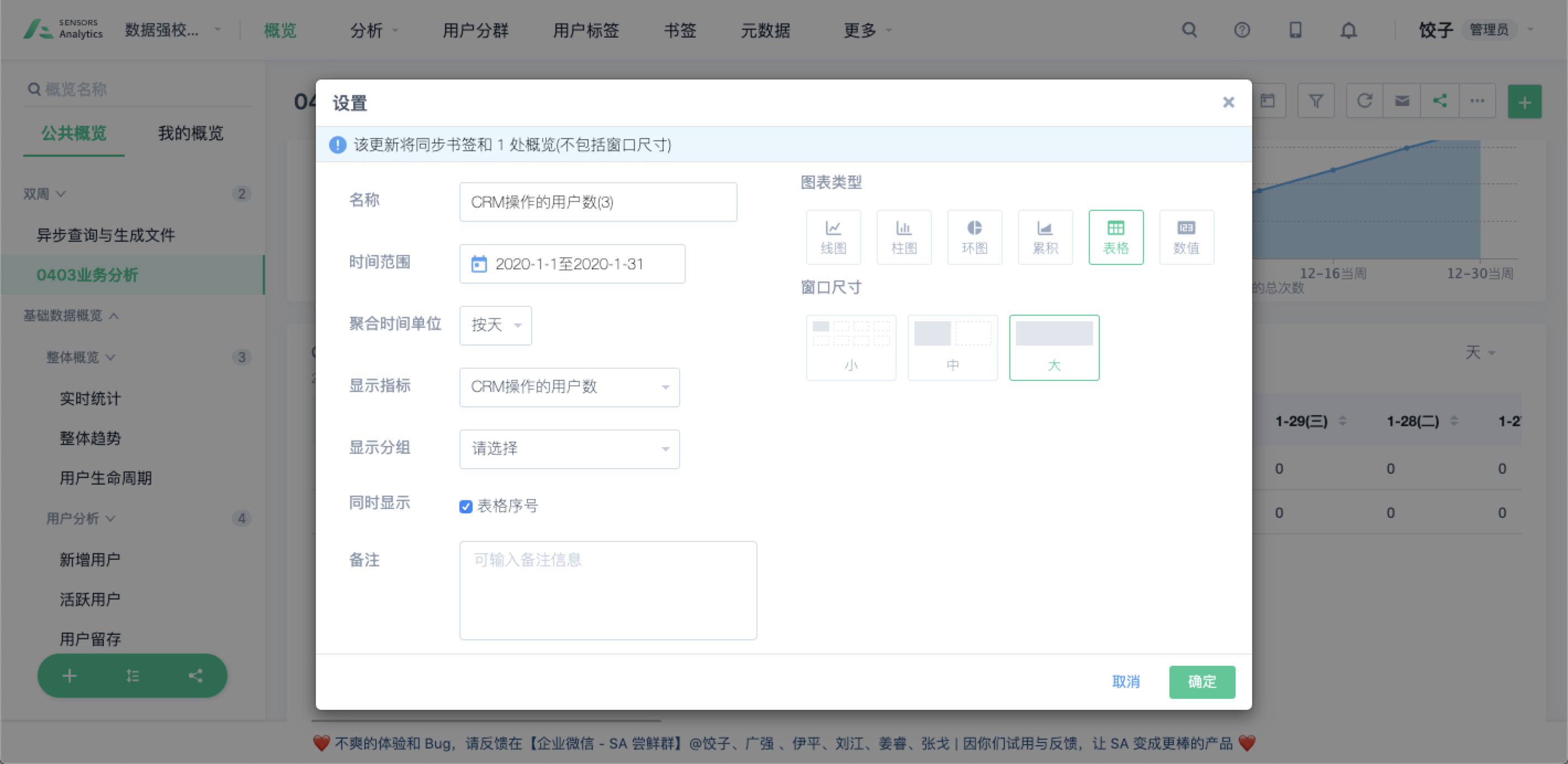
事件分析-餅圖擴展
對於事件分析中「單指標或多指標的多分組」支援使用「餅圖」進行對比分析。目前最多支援 6 個指標的對比分析。
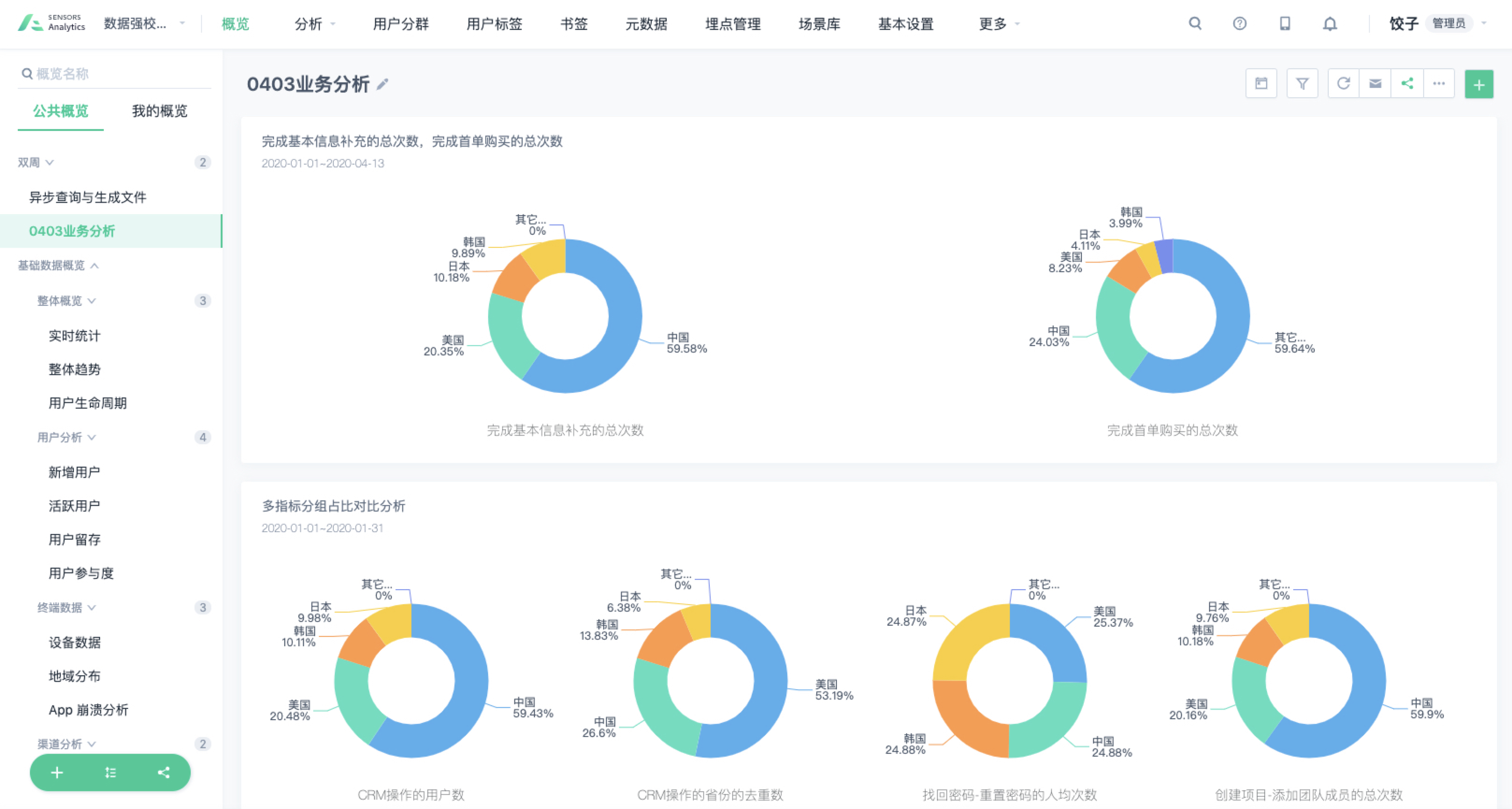
分群提示
在分析的過程中,我們經常會使用用戶分群或用戶標籤(購買用戶畫像產品後可使用)來進行分析計算。為了確保查閱數據的用戶準確了解當前數據計算的口徑。在分析中對於「例行」類型的「分群」或「標籤」,如果未使用當前最新的數據結果(今日凌晨完成計算的人群數據)進行分析。我們會提供一個提示說明,描述目前此分析結果中使用的分群和標籤情況。
# 例行 # 類型會由以下兩種情況進行提醒:
- 今日數據未計算完成:使用 xxx 日計算結果,今日分群計算結果尚未完成計算
- 今日數據計算失敗:使用 xxx 日計算結果,今日分群計算結果計算失敗
# 單次 # 類型會提示具體是用的是哪天的數據。
注:分析模型中同樣有此提示功能
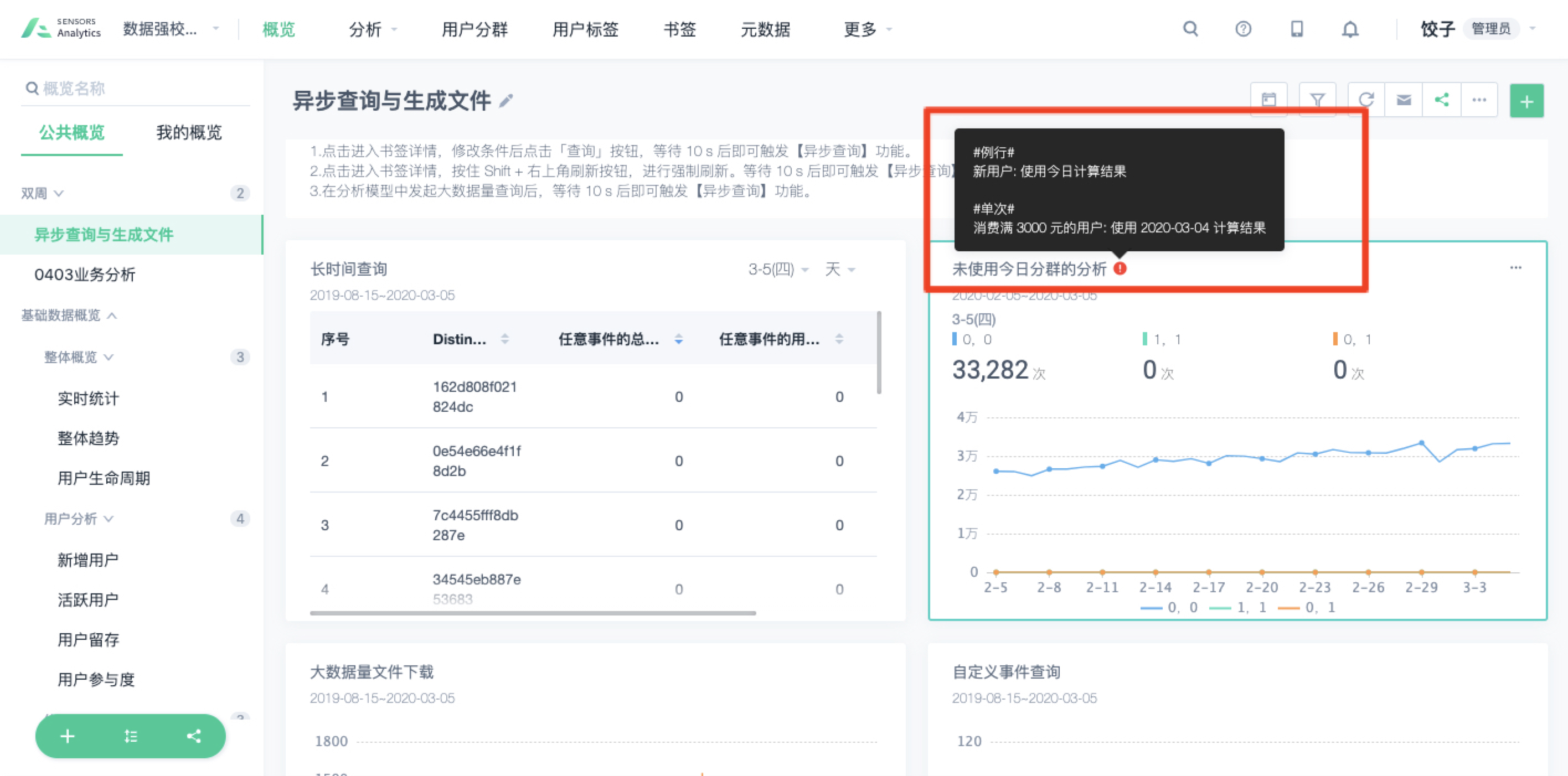
環比同比規則
時間粒度 | 環比 | 同比 |
|---|---|---|
| 按分鐘 | 對比上分鐘 | 對比上一小時同期 |
| 按小時 | 對比上小時 | 對比昨天同期 |
| 按天 | 對比昨天 | 對比上週同期 |
| 按週 | 對比上週 | 無同比 |
| 按月 | 對比上月 | 對比去年同期 |
例如:選擇過去的時間段,比如時間選擇 2017 年 3 月 1 日至 2017 年 3 月 10 日,按月查看,環比為 2017 年 3 月整月的數據對比上月整月 2017 年 2 月的數據,同比為 2017 年 3 月對比去年同期 2016 年 3 月的數據。